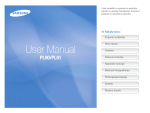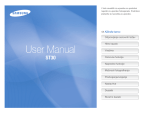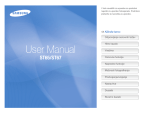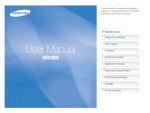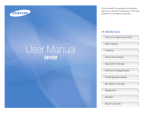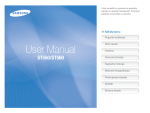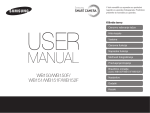Download Samsung SAMSUNG ST5500 Uporabniški priročnik
Transcript
V teh navodilih za uporabo so podrobni napotki za uporabo fotoaparata. Podrobno preberite ta navodila za uporabo. Ä Kliknite temo Pogosta vprašanja Hitro kazalo User Manual ST5500 Vsebina Osnovne funkcije Napredne funkcije Možnosti fotografiranja Predvajanje/urejanje Brezžično omrežje/Bluetooth Dodatki Stvarno kazalo Zdravstvene in varnostne informacije Da bi preprečili nevarne situacije in zagotovili najboljše delovanje fotoaparata, morate vedno upoštevati ta opozorila in namige za uporabo. Preprečite poškodbe oči pri fotografiranih osebah Opozorilo – primeri, v katerih lahko poškodujete sebe ali druge Bliskavice ne uporabljate blizu (manj kot 1 m/3 čevlje) ljudi in živali. Če sprožite bliskavico preblizu oči fotografirane osebe, lahko pride do začasnih ali stalnih poškodb vida. Previdno – primeri, v katerih lahko poškodujete fotoaparat ali drugo opremo Z baterijami ravnajte previdno in jih zavrzite odgovorno Opomba – opombe, namigi za uporabo ali dodatne informacije ● Uporabljajte samo baterije in polnilnike, ki jih je odobril Samsung. Nezdružljive baterije in polnilniki lahko povzročijo resne telesne poškodbe ali okvare fotoaparata. ● Baterij nikoli ne zažigajte. Pri odstranjevanju rabljenih baterij upoštevajte lokalne predpise. ● Baterij ali fotoaparatov nikoli ne postavljajte na naprave za gretje, kot so mikrovalovne pečice, štedilniki ali radiatorji, ali vanje. Če se baterije pregrejejo, lahko eksplodirajo. ● Pri polnjenju baterij ne uporabljajte poškodovanega napajalnega kabla, vtiča ali zrahljane vtičnice. V nasprotnem primeru lahko pride do požara ali električnega šoka. Varnostna opozorila Digitalnega fotoaparata ne uporabljajte blizu gorljivih ali eksplozivnih plinov in tekočin Digitalnega fotoaparata ne uporabljajte blizu goriv in gorljivih ali vnetljivih kemikalij. Ne shranjujte ali nosite vnetljivih tekočin in plinov oziroma eksplozivnih snovi skupaj s fotoaparatom in njegovimi dodatki. Avoid interference with pacemakers Po priporočilih proizvajalca in neodvisne raziskovalne skupine Wireless Technology Research fotoaparata ne zadržujte na razdalji manj kot 15 cm od srčnih vzpodbujevalnikov, če želite preprečiti morebitne motnje v delovanju naprav. Če iz kakršnega koli razloga opazite, da bi lahko fotoaparat povzročal motnje delovanja srčnih vzpodbujevalnikov ali drugih medicinskih pripomočkov, ga takoj izklopite in se za napotke obrnite na proizvajalca srčnega vzpodbujevalnika ali medicinskega pripomočka. Fotoaparat hranite zunaj dosega otrok in živali Fotoaparat in vse dodatke hranite zunaj dosega otrok in živali. Če pogoltnejo majhne dele, lahko pride do zadušitve ali drugih resnih poškodb. Premikajoči se deli in dodatki lahko povzročijo tudi fizične poškodbe. 1 Zdravstvene in varnostne informacije ● Fotoaparata ne vrtite za pašček. Poškodujete lahko sebe ali druge. ● Svojega fotoaparata ne barvajte, saj lahko barva zamaši premikajoče dele in prepreči ustrezno delovanje. ● Barva ali kovina na zunanjem delu fotoaparata lahko pri ljudeh z občutljivo kožo povzroči alergije, srbenje kože, izpuščaje ali otekline. Če se pri vas pojavi kateri od teh simptomov, takoj prenehajte uporabljati fotoaparat in se posvetujte z zdravnikom. Varnostni ukrepi S fotoaparatom ravnajte in ga shranjujte previdno in odgovorno ● Pazite, da se fotoaparat ne zmoči – tekočine lahko povzročijo resne okvare. Ne uporabljajte fotoaparata z mokrimi rokami. Okvare zaradi vode lahko izničijo garancijo proizvajalca. ● Fotoaparata ne smete dalj časa izpostavljati neposredni sončni svetlobi ali visokim temperaturam. Daljša izpostavljenost sončni svetlobi ali ekstremnim temperaturam lahko povzroči trajne poškodbe notranjih komponent fotoaparata. ● Ne shranjujte ali uporabljajte fotoaparata v prašnih, umazanih, vlažnih ali slabo prezračevanih prostorih, če želite preprečiti okvare premikajočih se delov in notranjih komponent. ● Če fotoaparata ne nameravate uporabljati dalj časa, odstranite baterije. Vstavljene baterije lahko začnejo puščati ali sčasoma korodirajo in povzročijo resne okvare fotoaparata. ● Zaščitite fotoaparat pred peskom in umazanijo, ko ga uporabljate na plaži ali podobnih krajih. ● Zaščitite fotoaparat pred udarci, grobim ravnanjem in pretiranimi vibracijami, da se ne poškoduje. ● Bodite previdni, ko povezujete kable ali vmesnike ter vstavljate baterije in pomnilniške kartice. Vklapljanje priključkov na silo, nepravilno povezovanje kablov ter neustrezno vstavljanje baterij in pomnilniških kartic lahko poškoduje vrata, priključke in dodatke. ● Ne vstavljajte tujih predmetov v kateri koli del, režo ali dostopno točko fotoaparata. Garancija morda ne krije poškodb, nastalih zaradi nepravilne uporabe. Zavarujte baterije, polnilnike in pomnilniške kartice pred okvarami ● Baterij ali pomnilniških kartic ne izpostavljajte zelo nizkim ali visokim temperaturam (pod 0 °C/32 °F ali nad 40 °C/104 °F). Ekstremne temperature lahko zmanjšajo zmogljivost baterij in povzročijo okvare pomnilniških kartic. ● Pazite, da baterije ne pridejo v stik s kovinskimi predmeti, saj se lahko tako ustvari povezava med poloma + in - in baterija se lahko začasno ali trajno poškoduje. Pride lahko tudi do požara ali električnega šoka. ● Pazite, da pomnilniške kartice ne pridejo v stik s tekočinami, umazanijo ali tujimi snovmi. Če je kartica umazana, jo očistite z mehko krpo, preden jo vstavite nazaj v fotoaparat. ● Pazite, da tekočine, umazanija ali tuje snovi ne pridejo v režo pomnilniške kartice. V nasprotnem primeru lahko poškodujejo fotoaparat. ● Preden vstavite ali odstranite pomnilniško kartico, fotoaparat izklopite. 2 Zdravstvene in varnostne informacije ● Pomnilniških kartic ne upogibajte, mečite na tla ali izpostavljajte močnim udarcem ali pritisku. ● Ne uporabljajte pomnilniških kartic, ki so jih formatirali drugi fotoaparati ali računalnik. Pomnilniško kartico znova formatirajte s svojim fotoaparatom. ● Nikoli ne uporabljajte poškodovanega polnilnika, baterije ali pomnilniške kartice. Izklopite fotoaparat v bližini medicinske opreme. Fotoaparat lahko povzroči motnje medicinske opreme v bolnišnicah ali zdravstvenih ustanovah. Upoštevajte vse predpise, objavljena opozorila in navodila medicinskega osebja. Kadar potujete z letalom, izklopite fotoaparat. Fotoaparat lahko povzroči motnje elektronske opreme letala. Upoštevajte vse predpise letalskih družb in po navodilih letalskega osebja izklopite fotoaparat. Uporabljajte samo dodatno opremo, ki jo je odobril Samsung Izogibajte se motnjam drugih elektronskih naprav. Z uporabo nezdružljive dodatne opreme lahko poškodujete fotoaparat, povzročite poškodbe ali izničite garancijo. Fotoaparat oddaja radiofrekvenčne signale (RF), ki lahko povzročijo motnje nezaščitene ali neustrezno zaščitene elektronske opreme, kot so srčni spodbujevalniki, slušni pripomočki, medicinske naprave in ostale elektronske naprave doma ali v vozilih. V zvezi z motnjami elektronskih naprav se obrnite na proizvajalca teh naprav. Zaščitite objektiv fotoaparata ● Objektiva ne izpostavljajte neposredni sončni svetlobi, saj lahko to razbarva slikovni senzor ali povzroči okvaro. ● Zaščitite objektiv pred prstnimi odtisi in praskami. Očistite objektiv s popolnoma čisto mehko krpo. Upoštevajte vsa varnostna opozorila in določila. Ravnajte v skladu z vsemi predpisi, ki omejujejo uporabo fotoaparata v določenem območju. 3 Zdravstvene in varnostne informacije Pred uporabo preverite, ali fotoaparat deluje pravilno Pomembne informacije v zvezi z uporabo Popravilo fotoaparata zaupajte le pooblaščenemu servisu Proizvajalec ne prevzema odgovornosti za izgubo podatkov ali škodo, ki je posledica okvare fotoaparata ali nepravilne uporabe. Popravila fotoaparata naj ne izvaja nepooblaščeni servis, prav tako tega ne poskušajte sami. Garancija ne krije poškodb, ki nastanejo zaradi popravil v nepooblaščenem servisu. Fotoaparat uporabljajte v običajnem položaju. Ne dotikajte se notranje antene fotoaparata. Zagotovite največjo življenjsko dobo baterije in polnilnika ● Pretirano polnjenje baterije lahko skrajša njeno življenjsko dobo. Ko je polnjenje končano, kabel izključite iz fotoaparata. ● Nerabljene baterije se bodo sčasoma izpraznile in jih boste morali pred uporabo znova napolniti. ● Ko ne uporabljate polnilnikov, jih odklopite iz vira napajanja. ● Baterije uporabljajte le v skladu z navodili. Pri uporabi fotoaparata v vlažnih okoljih bodite previdni ● Podatki so lahko pri prenosu prek brezžičnega krajevnega omrežja ali povezave Bluetooth vidni ostalim ljudem, zato ne prenašajte zasebnih podatkov v javnih območjih ali prek odprtih omrežij. ● Proizvajalec fotoaparata ne odgovarja za prenose podatkov, ki predstavljajo morebitno kršenje zakonov o avtorskih pravicah, blagovnih znamkah, zaščiti intelektualne lastnine ali javnem redu. Ko prenašate fotoaparat iz hladnega okolja v toplo in vlažno okolje, lahko na občutljivem elektronskem vezju in pomnilniški kartici nastane kondenzacija. V tem primeru počakajte vsaj eno uro, da vlaga izhlapi, in šele nato začnite uporabljati fotoaparat. 4 Zgradba navodil za uporabo Osnovne funkcije Podatki o avtorskih pravicah 13 Poučite se o delih in ikonah fotoaparata ter o osnovnih funkcijah fotografiranja. ● Microsoft Windows in logotip Windows sta registrirani blagovni znamki družbe Microsoft Corporation. ● Mac je zaščitena blagovna znamka družbe Apple Corporation. ● HDMI, logotip HDMI in izraz »High-Definition Multimedia Interface« so blagovne znamke ali zaščitene blagovne znamke družbe HDMI Licensing LLC. ● Bluetooth® in Bluetooth log sta zaščiteni blagovni znamki družbe Bluetooth SIG, Inc., ki ju pod licenco uporablja družba Samsung Electronics Co., Ltd. Vse ostale blagovne znamke in imena izdelkov so v lasti njihovih lastnikov. ● Logotipi Wi-Fi®, Wi-Fi CERTIFIED in Wi-Fi so zaščitene blagovne znamke družbe Wi-Fi Alliance. Napredne funkcije 32 Izvedite, kako lahko izberete način in posnamete fotografijo, video posnetek ali zvočno beležko. Možnosti fotografiranja 42 Izvedite več o možnostih, ki jih lahko nastavite v načinu za fotografiranje. Predvajanje/urejanje 66 Naučite se, kako predvajati fotografije, video posnetke ali zvočne beležke in urejati fotografije ali video posnetke. Naučite se tudi, kako fotoaparat povezati s foto tiskalnikom, tiskalnikom fotografij, običajnim televizorjem ali televizorjem HDTV. ● Tehnični podatki fotoaparata ali vsebina teh navodil za uporabo se lahko spremeni brez predhodnega obvestila zaradi nadgradnje funkcij fotoaparata. ● Priporočamo uporabo fotoaparata v državi, v kateri ste ga kupili. ● Za informacije o licenci odprtega vira glejte »OpenSourceInfo.pdf« na priloženem CD-ROM-u. Brezžično omrežje/Bluetooth 94 Izvedite več o posameznih funkcijah brezžičnega krajevnega omrežja (WLAN) in povezave Bluetooth. Dodatki Več o nastavitvah, sporočilih o napakah, tehničnih podatkih in namigih za vzdrževanje. 5 111 Oznake, uporabljene v teh navodilih Način za fotografiranje Ikone, uporabljene v teh navodilih Oznaka Ikona Funkcija Smart Auto (Pametno samodejno) S Dodatne informacije Auto (Samodejno) a Varnostna opozorila in ukrepi Program p Scene (Scena) s DUAL IS (Dvojna stabilizacija) Smart Scene Detection (Pametno zaznavanje scene) Movie (Video posnetek) v [ ] Gumbi fotoaparata; na primer: [Sprožilec] (predstavlja sprožilec) d ( ) Številka strani, na kateri so dodatne informacije D Zaporedje možnosti ali menijev, ki jih morate izbrati v (to pomeni, da morate koraku; na primer: Izberite > ) izbrati možnost >, nato pa še * Opomba Ikone načina fotografiranja Te ikone prikazujejo, katere funkcije so na voljo v ustreznih načinih. Način s morda ne podpira funkcij za vse scene. Krajšave, uporabljene v teh navodilih Primer: Na voljo v načinih Program, DUAL IS (Dvojna stabilizacija), Movie (Video posnetek) in Smart Scene Detection (Pametno zaznavanje scene). 6 Krajšava Razlaga ACB Samodejna nastavitev kontrasta AEB Kadriranje s samodejno osvetlitvijo AF Samodejna izostritev AP Dostopna točka DIS Digitalna stabilizacija slike DLNA Standard Digital Living Network Alliance DPOF Digitalni format naročila za tiskanje EV Vrednost osvetlitve OIS Optična stabilizacija slike WB Nastavitev beline Izrazi, uporabljeni v teh navodilih Pritiskanje sprožilca Osvetlitev ● Pritisk [Sprožilec] do polovice: Pritisnite sprožilec do polovice ● Pritisk [Sprožilec]: Pritisnite sprožilec do konca Osvetlitev določi količina svetlobe, ki vstopi v fotoaparat. Osvetlitev lahko spreminjate s časom osvetlitve, vrednostjo sprožilca in občutljivostjo filma ISO. S spreminjanjem osvetlitve postanejo fotografije bolj temne ali svetle. Pritisk [Sprožilec] do polovice Običajna osvetlitev Pritisk [Sprožilec] Motiv, ozadje in kompozicija ● Motiv: Glavni motiv na sliki, npr. oseba, žival ali predmet ● Ozadje: Predmeti okoli motiva ● Kompozicija: Kombinacija motiva in ozadja Ozadje Kompozicija Motiv 7 Prevelika osvetlitev Pogosta vprašanja Na pogosta vprašanja lahko dobite odgovore. Rešite težave z nastavitvijo možnosti fotografiranja. Oči osebe so rdeče. To povzroča odbijanje svetlobe bliskavice. Red-eye (Učinek rdečih oči) ali Red-eye Fix (Odstranjevanje ● Nastavite možnost bliskavice na rdečih oči). (str. 47) Red-eye Fix (Odstranjevanje rdečih oči) v meniju za urejanje. ● Če ste fotografijo že posneli, izberite (str. 82) Na fotografijah so madeži prahu. Prah v zraku se lahko pojavi na fotografijah, ko uporabite bliskavico. ● Izklopite bliskavico ali ne fotografirajte v prašnih prostorih. ● Nastavite občutljivost filma ISO. (str. 48) Fotografije so zamegljene. Razlog za to so lahko slabi svetlobni pogoji ali pa fotoaparata ne držite pravilno. ● Pritisnite [Sprožilec] do polovice, da je motiv zagotovo izostren. (str. 30) ● Uporabite način d. (str. 37) Fotografije so lahko zamegljene, če fotografirate ponoči. Fotoaparat poskuša zajeti čim več svetlobe, zato podaljša čas osvetlitve. Zato je težko držati fotoaparat pri miru in lahko pride do tresenja fotoaparata. Night (Noč) v načinu s. (str. 36) ● Izberite ● Vklopite bliskavico. (str. 47) ● Nastavite občutljivost filma ISO. (str. 48) ● Če želite preprečiti tresenje fotoaparata, uporabite stojalo. Motivi so pretemni, ker so osvetljeni od zadaj. Ko je vir svetlobe za motivom ali ko je med svetlimi in temnimi območji velik kontrast, je motiv na fotografiji lahko zasenčen. ● Ne fotografirajte proti soncu. Backlight (Osvetlitev od zadaj) v načinu s. (str. 34) ● Izberite ● Nastavite možnost bliskavice na Fill in (Dosvetlitev). (str. 47) ● Prilagodite osvetlitev. (str. 57) ● Nastavite samodejno nastavitev kontrasta (ACB). (str. 58) Spot (Točkovno) če je svetel motiv na sredini fotografije. (str. 59) ● Nastavite merjenje na 8 Hitro kazalo Fotografiranje ljudi ● s način > Beauty Shot (Lepotni posnetek), Portrait (Portret), Children (Otrok) f 34 ● Red-eye (Učinek rdečih oči), Red-eye Fix (Odstranjevanje rdečih oči) (za preprečitev ali popravo učinka rdečih oči) f 47 ● Face Detection (Zaznavanje obrazov) f 52 Prilagajanje osvetlitve (svetlost) ● Občutljivost filma ISO (nastavljanje občutljivosti na svetlobo) f 48 ● EV (za nastavitev osvetlitve) f 57 ● ACB (za dosvetlitev motiva pri svetlem ozadju) f 58 ● Metering (Merjenje) f 59 ● AEB (posnamete 3 fotografije iste scene z različnimi osvetlitvami) f 62 Fotografiranje ponoči ali v temi Dodajanje različnih učinkov ● s način > Night (Noč), Dawn (Zora), Fireworks (Ognjemet) f 34 ● Možnosti bliskavice f 47 ● Občutljivost filma ISO (nastavljanje občutljivosti na svetlobo) f 48 Fotografiranje aktivnih dejanj ● Continuous (Neprekinjeno), Motion Capture (Zajemanje gibanja) f 62 ● Slogi fotografij (za dodajanje odtenkov) f 63 ● Učinki pametnega filtra f 64 ● Prilagajanje slike (za prilagajanje nasičenosti, ostrine ali kontrasta) f 65 Zmanjševanje tresenja fotoaparata ● Optična stabilizacija slike (OIS) f 29 ● d način f 37 Fotografiranje besedil, žuželk in rož ● s način > Close Up (Bližnji posnetek), Text (Besedilo) f 34 ● Macro (Makro), Auto Macro (Samodejno makro) (za bližnje posnetke) f 49 ● White Balance (Nastavitev beline) (prilagajanje barvnega odtenka) f 60 9 ● Ogled datotek po kategorijah v pametnem albumu f 70 ● Brisanje vseh datotek na pomnilniški kartici f 72 ● Ogled datotek v obliki diaprojekcije f 74 ● Ogled datotek z običajnim televizorjem ali televizorjem HDTV f 84 ● Povezovanje fotoaparata z računalnikom f 86 ● Prilagajanje zvoka in glasnosti f 113 ● Prilagajanje svetlosti zaslona f 113 ● Spreminjanje jezika f 114 ● Nastavitev datuma in ure f 114 ● Formatiranje pomnilniške kartice f 114 ● Odpravljanje težav f 123 Vsebina Osnovne funkcije ................................................................. 13 Napredne funkcije ................................................................ 32 Vsebina paketa ........................................................................ 14 Deli fotoaparata ........................................................................ 15 Vstavljanje baterije in pomnilniške kartice ............................... 17 Polnjenje baterije in vklop fotoaparata ..................................... 18 Polnjenje baterije ...................................................................... 18 Vklop fotoaparata ..................................................................... 18 Prve nastavitve ......................................................................... 19 Poučne ikone ........................................................................... 21 Uporaba zaslona na dotik ........................................................ 22 Izbira načina fotografiranja ....................................................... 24 Izbira načina fotografiranja z uporabo prepoznavanja gibanja ...................................................................................... 25 Nastavitev zaslona na dotik in zvoka ....................................... 26 Nastavitev vrste zaslona za zaslon na dotik ............................. 26 Nastavitev zvoka ...................................................................... 26 Fotografiranje ........................................................................... 27 Povečevanje ............................................................................. 28 Zmanjševanje tresenja fotoaparata (OIS) ................................. 29 Namigi za jasne fotografije ....................................................... 30 Načini za fotografiranje ............................................................ 33 Uporaba načina Smart Auto (Pametno samodejno) ................. 33 Uporaba načina Scene (Scena) ............................................... 34 Uporaba načina Beauty Shot (Lepotni posnetek) ..................... 35 Uporaba vodnika za uokvirjanje ............................................... 36 Prilagajanje osvetlitve v načinu Night (Noč) ............................. 36 Uporaba načina DUAL IS (Dvojna stabilizacija) ....................... 37 Uporaba načina Program (Program) ........................................ 38 Snemanje video posnetka ........................................................ 38 Uporaba pametnega zaznavanja scene ................................... 40 Snemanje zvočnih beležk ........................................................ 41 Snemanje zvočne beležke ....................................................... 41 Dodajanje zvočne beležke fotografiji ........................................ 41 Možnosti fotografiranja ....................................................... 42 Izbiranje ločljivosti in kakovosti ................................................ 43 Izbiranje ločljivosti ..................................................................... 43 Izbiranje kakovosti slike ............................................................ 44 Uporaba samosprožilca ........................................................... 45 10 Vsebina Fotografiranje v temi ................................................................ 47 Preprečevanje učinka rdečih oči ............................................... 47 Uporaba bliskavice ................................................................... 47 Prilagajanje občutljivosti filma ISO ........................................... 48 Spreminjanje načina izostritve ................................................. 49 Uporaba načina makro ............................................................. 49 Uporaba samodejne izostritve .................................................. 49 Uporaba pametne izostritve z dotikom ..................................... 50 Uporaba fotografiranja z enim dotikom ..................................... 51 Prilagajanje območja izostritve ................................................. 51 Uporaba zaznavanja obrazov .................................................. 52 Zaznavanje obrazov ................................................................. 52 Fotografiranje avtoportretov ..................................................... 53 Fotografiranje nasmeška .......................................................... 53 Zaznavanje mežikanja z očmi .................................................. 54 Uporaba pametnega prepoznavanja obrazov .......................... 54 Registriranje najljubših obrazov (Moja zvezd) .......................... 55 Prilagajanje svetlosti in barv .................................................... 57 Ročno prilagajanje osvetlitve (EV) ............................................ 57 Kompenziranje svetlobe iz ozadja (ACB) ................................. 58 Spreminjanje možnosti merjenja .............................................. 59 Izbiranje vira svetlobe (Nastavitev beline) ................................ 60 Uporaba načinov zaporednih posnetkov ................................. 62 Popravljanje fotografij .............................................................. 63 Dodajanje slogov fotografij ....................................................... 63 Uporaba učinkov pametnega filtra ............................................ 64 Prilagajanje fotografij ................................................................ 65 Predvajanje/urejanje ........................................................... 66 Predvajanje .............................................................................. 67 Vklop načina predvajanja ......................................................... 67 Ogled fotografij ......................................................................... 73 Predvajanje video posnetka ..................................................... 75 Predvajanje zvočne beležke ..................................................... 76 Urejanje fotografije ................................................................... 78 Obračanje fotografije ................................................................ 78 Spreminjanje velikosti fotografij ................................................ 78 Dodajanje slogov fotografij ....................................................... 79 Uporaba učinkov pametnega filtra ........................................... 80 Dodajanje posebnih učinkov ..................................................... 81 Popravljanje težav pri osvetlitvi ................................................. 81 Urejanje portretov ..................................................................... 82 Ustvarjanje naročila za tiskanje (DPOF) ................................... 82 Ogled datotek z običajnim televizorjem ali televizorjem HDTV ........................................................................................ 84 11 Vsebina Pošiljanje fotografij prek e-pošte ............................................ 103 Ogled fotografij in videoposnetkov na napravah DLNA ........ 104 Ogled fotografij ali videoposnetkov na televizijskem zaslonu ................................................................................... 104 Ogled fotografij ali videoposnetkov na napravah DLNA ......... 105 Pošiljanje in prejemanje fotografij in videoposnetkov s fotoaparatom .......................................................................... 107 Pošiljanje fotografij ali videoposnetkov v drug fotoaparat ....... 107 Prejemanje fotografij ali videoposnetkov iz drugega fotoaparata ............................................................................. 107 Pošiljanje fotografij prek povezave Bluetooth ........................ 109 Prenos datotek v računalnik (za Windows) ............................. 86 Prenos datotek z uporabo programa Intelli-studio .................... 87 Prenos datotek prek priključitve fotoaparata kot izmenljivega diska .................................................................... 89 Odklop fotoaparata (za Windows XP) ...................................... 90 Prenos datotek v računalnik (za Mac) ..................................... 91 Tiskanje fotografij s foto tiskalnikom (PictBridge) .................... 92 Brezžično omrežje/Bluetooth ............................................ 94 Vzpostavitev povezave z brezžičnim krajevnim omrežjem in konfiguracija omrežnih nastavitev ........................................ 95 Samodejna vzpostavitev povezave z brezžičnim krajevnim omrežjem ................................................................. 95 Ročna vzpostavitev povezave z brezžičnim krajevnim omrežjem .................................................................................. 96 Namigi za omrežno povezavo .................................................. 97 Shranjevanje podatkov ............................................................. 98 Shranjevanje e-poštnih naslovov .............................................. 98 Nastavitev velikosti datoteke v skupni rabi ............................... 99 Konfiguracija nastavitve WPS .................................................. 99 Nastavljanje gesla .................................................................... 99 Spreminjanje gesla ................................................................. 100 Preverjanje podatkov .............................................................. 100 Vnos besedila ......................................................................... 100 Uporaba spletnih mest s skupno rabo fotografij in videoposnetkov ...................................................................... 101 Dostop do spletnega mesta .................................................... 101 Nalaganje fotografij ali videoposnetkov .................................. 102 Dodatki ................................................................................. 111 Meni Settings (Nastavitve) ..................................................... 112 Dostopanje do menija nastavitev ............................................ 112 Sound settings (Nastavitve zvoka) ......................................... 113 Display settings (Nastavitev prikaza) ...................................... 113 Camera settings (Nastavitve fotoaparata) .............................. 114 Sporočila o napakah .............................................................. 117 Vzdrževanje fotoaparata ........................................................ 118 Čiščenje fotoaparata ............................................................... 118 O pomnilniških karticah .......................................................... 119 O bateriji ................................................................................. 120 Preden se obrnete na servisni center .................................... 123 Tehnični podatki fotoaparata .................................................. 126 Stvarno kazalo ....................................................................... 132 12 Osnovne funkcije Poučite se o delih in ikonah fotoaparata ter o osnovnih funkcijah fotografiranja. Vsebina paketa ……………………………… 14 Nastavitev zaslona na dotik in zvoka …… Deli fotoaparata ……………………………… 15 Nastavitev vrste zaslona za zaslon na dotik Vstavljanje baterije in pomnilniške kartice 17 Nastavitev zvoka ………………………………… 26 Polnjenje baterije in vklop fotoaparata …… 18 Fotografiranje ………………………………… Polnjenje baterije ………………………………… 18 Vklop fotoaparata ……………………………… 18 Prve nastavitve ……………………………… 19 Poučne ikone ………………………………… 21 Uporaba zaslona na dotik ………………… 22 Izbira načina fotografiranja ………………… 24 Izbira načina fotografiranja z uporabo prepoznavanja gibanja ………………………… 25 26 … 26 27 Povečevanje ……………………………………… 28 Zmanjševanje tresenja fotoaparata (OIS) …… 29 Namigi za jasne fotografije ………………… 30 Vsebina paketa Preverite, ali so v paketu ti predmeti. Fotoaparat Napajalnik/kabel USB Baterija za polnjenje Kratka navodila Podstavek Pero za pisanje po zaslonu za dotik Pašček Navodila za uporabo (CD) Ilustracije so lahko drugačne od dejanskih predmetov. Dodatna oprema Torbica za fotoaparat Pomnilniška kartica (microSDTM) Kabel A/V Osnovne funkcije Polnilnik za baterijo 14 Kabel HDMI Deli fotoaparata Pred uporabo se seznanite z deli fotoaparata in njihovimi funkcijami. Gumb POWER Sprožilec Mikrofon Bliskavica Pomožna lučka za AF/ lučka samosprožilca Notranja antena* Objektiv * Med uporabo brezžičnega omrežja se ne dotikajte notranje antene. Nastavek za stojalo Zvočnik Pokrov predalčka za baterijo za vstavljanje pomnilniške kartice in baterije Osnovne funkcije 15 Deli fotoaparata Lučka stanja ● Utripa: Pri shranjevanju fotografije ali videoposnetka, med branjem računalnika ali tiskalnika, pri neuporabi izostritve, vzpostavljanju povezave z brezžičnim krajevnim omrežjem, pošiljanju fotografije ali vklopu funkcije Bluetooth ● Sveti: Pri povezavi z računalnikom ali med izostritvijo Gumb za predvajanje Gumb za povečavo ● Povečanje ali pomanjšanje ● Povečanje dela fotografije ali ogled datotek v obliki sličic Vrata HDMI Za priključitev kabla HDMI Vrata USB in A/V za priključitev kabla USB ali A/V 1 Zaslon na dotik 2 Osnovne funkcije 16 Vstavljanje baterije in pomnilniške kartice Več o vstavljanju baterije in dodatne pomnilniške kartice microSDTM v fotoaparat. Odstranjevanje baterije in pomnilniške kartice Nežno pritisnite, da kartica skoči ven iz fotoaparata, in jo nato potegnite iz reže. Pomnilniška kartica Pomnilniško kartico vstavite tako, da so zlati kontakti obrnjeni navzgor. Zatič baterije Za sprostitev baterije potisnite zatič navzgor. Baterija Baterijo vstavite tako, da je Samsungov logotip obrnjen navzdol. Notranji pomnilnik se lahko uporablja za začasno shranjevanje, če pomnilniška kartica ni vstavljena. Osnovne funkcije 17 Polnjenje baterije in vklop fotoaparata Polnjenje baterije Vklop fotoaparata Pred uporabo fotoaparata napolnite baterijo. Kabel USB priključite na napajalnik in nato konec kabla z indikatorsko lučko priključite na fotoaparat. Pritisnite [POWER], da vklopite ali izklopite fotoaparat. ● Ko fotoaparat vklopite prvič, se prikaže začetni nastavitveni zaslon. (str. 19) Vklop fotoaparata v načinu za predvajanje Pritisnite [Predvajanje]. Fotoaparat se takoj vklopi v načinu za predvajanje. Indikatorska lučka ● Rdeča: Baterija se polni. ● Zelena: Baterija je povsem napolnjena. Ko vklopite fotoaparat tako, da za približno 5 sekund pritisnete in zadržite [Predvajanje], fotoaparat ne odda nobenega zvoka. Osnovne funkcije 18 Prve nastavitve Prikaže se začetni nastavitveni zaslon, ki vam omogoča konfiguracijo osnovnih nastavitev fotoaparata. 1 Izberite Language (Jezik). 2 3 Izberite jezik. Izberite Time Zone (Časovni pas). 4 5 6 Osnovne funkcije Izberite časovni pas in pritisnite . ● Če želite nastaviti poletni čas, izberite . Izberite Date & Time (Datum in čas). Nastavite datum in čas, izberite obliko datuma ter izberite . 19 Prve nastavitve 7 8 Izberite Calibration (Kalibracija). S pisalom se dotaknite predmeta na zaslonu. Calibration Za optimalno delovanje se predmeta dotaknite v središču. 9 Izberite , če se želite vrniti v način za fotografiranje. Osnovne funkcije 20 Poučne ikone Prikazane ikone se spreminjajo glede na izbrani način ali nastavljene možnosti. Ikona Opis Ikona Število fotografij, ki so na voljo A Snemalni čas, ki je na voljo l Notranji pomnilnik B A. Ikone stanja Ikona p Opis : Baterija je povsem napolnjena ● : Baterija je deloma napolnjena ● : Baterija je prazna Razmerje zooma Način za fotografiranje Sprožilec in čas osvetlitve Zvočna beležka Ločljivost fotografij Okvirček za samodejno izostritev Ločljivost video posnetkov Tresenje fotoaparata Merjenje Nastavitev možnosti 1 (od 4) Optična stabilizacija slike (OIS) Trenutni datum in čas Razmerje kadrov Mrežne črte Vrednost osvetlitve Občutljivost filma ISO Nastavitev beline B. Ikone možnosti (dotik) Ikona Opis Zaznavanje obrazov Možnost bliskavice Način Zaporedni posnetki Možnost samodejne izostritve Prilagajanje slike (ostrina, kontrast, nasičenost) Slogi fotografij Možnost samosprožilca Vrsta zaslona Učinki pametnega filtra Osnovne funkcije 21 Bluetooth ● M: Možnosti fotografiranja in meni nastavitev Vstavljena pomnilniška kartica ● Opis ● : Prepoznavanje gibanja ● N: Omrežni meniji in funkcija f Možnosti nastavitev fotografij ● : Vrednost osvetlitve ● : Nastavitev beline ● : Občutljivost filma ISO ● : Ton obraza ● : Retuširanje obraza ● : Možnost območja izostritve ● : Možnost zaznavanja obrazov ● : Možnost urejanja pametnega prepoznavanja obrazov ● : Ločljivost fotografij ● : Ločljivost video posnetkov ● : Kakovost fotografije ● : Razmerje kadrov ● : Osvetlitev z ACB ● : Možnost merjenja ● : Vrsta zaporedja ● : Slogi fotografij ● : Učinki pametnega filtra ● : Prilagajanje slike (ostrina, kontrast, nasičenost) ● : Dolg čas osvetlitve ● : Optična stabilizacija slike (OIS) ● : Snemanje zvoka ● <>: Naslednje možnosti Uporaba zaslona na dotik Naučite se osnovnih dejanj za uporabo zaslona na dotik. Dotikajte se zaslona in pomikajte predmete po njem s peresom za pisanje po zaslonu za dotik. Zaslona se ne dotikajte z ostrimi predmeti, kot so pisala ali svinčniki. Tako lahko poškodujete zaslon. Dotikanje Z dotikom zaslona lahko izberete meni ali možnost. ● Kadar se zaslona dotikate in se po njem pomikate s prstom, se barve spreminjajo. To ni okvara in je značilen pojav zaslona na dotik. Da preprečite ta pojav, se dotikajte in se pomikajte s prstom zelo nežno. ● Zaslon na dotik morda ne bo prepoznal vaših dotikov pravilno, če: - se dotaknete več elementov hkrati, - uporabljate fotoaparat v zelo vlažnem okolju, - uporabljate na fotoaparatu zaščitni film za LCD ali drug pripomoček za LCD. ● Če se zaslona na dotik dotaknete s prstom, vaša izbira morda ne bo prepoznana. ● Če fotoaparata ne uporabljate nekaj sekund, se zaslon zaradi varčevanja z energijo zatemni. Pomikanje Za pomikanje v vodoravni smeri povlecite prst v levo ali desno. EV -2 Osnovne funkcije 22 -1 0 +1 +2 Uporaba zaslona na dotik Uporaba znakov Izvedite nekatere funkcije tako, da ukaze rišete na zaslon na dotik. Znak Opis Narišite vodoravno črto v desno ali levo, da si ogledate naslednjo ali predhodno datoteko. Narišite X za izbris fotografije. Narišite krog za obračanje fotografije. Osnovne funkcije 23 Izbira načina fotografiranja Izvedite več o izbiri načina fotografiranja. Vaš fotoaparat vam zagotavlja različne načine fotografiranja. 1 2 Izberite ikono načina. Način S a Auto (Samodejno): Hitro in enostavno posnemite fotografijo z najmanj nastavitvami. (str. 27) p Program: Nastavite možnosti in posnemite fotografijo. (str. 38) s Scene (Scena): Posnemite fotografijo s prednastavljenimi možnostmi za posamezno sceno. (str. 34) d DUAL IS (Dvojna stabilizacija): Posnemite fotografijo z možnostmi, primernimi za zmanjševanje tresljajev fotoaparata. (str. 37) D Smart Scene Detection (Pametno zaznavanje scene): Posnemite video tako, da fotoaparat izbere zaznano sceno. (str. 40) v Movie (Video posnetek): Posnemite video posnetek. (str. 38) Izberite način. Osnovne funkcije 24 Opis Smart Auto (Pametno samodejno): Posnemite fotografijo tako, da fotoaparat izbere zaznano sceno. (str. 33) Izbira načina fotografiranja Izbira načina fotografiranja z uporabo prepoznavanja gibanja Fotoaparat ima vgrajen senzor, občutljiv na gibanje, tako da lahko z nagibom fotoaparata hitro preklopite v način za fotografiranje. V načinu za fotografiranje imejte fotoaparat nagnjen, kadar se . ga dotikate in držite Dostop do načina Movie (Video posnetek) (str. 38) Dostop do načina Smart Auto (Pametno samodejno) (str. 33) Če držite fotoaparat vzporedno s tlemi, kot prikazuje slika, prepoznavanje gibanja morda ne bo delovalo. Dostop do načina Program (str. 38) Osnovne funkcije 25 Nastavitev zaslona na dotik in zvoka Izvedite več o spreminjanju osnovnih nastavitev zaslona na dotik in zvoka glede na svoje želje. Nastavitev vrste zaslona za zaslon na dotik Nastavitev zvoka 1 V načinu za fotografiranje izberite (V načinu za predvajanje izberite Nastavite, ali želite, da fotoaparat med delovanjem proizvaja določen zvok. 2 Izberite možnost. . .) 1 2 3 Full 4 V načinu za fotografiranje ali predvajanje izberite M. Izberite Možnost Opis Off (Izklopljeno) Fotoaparat ne proizvaja zvokov. On (Vklopljeno) Fotoaparat proizvaja zvoke. Izberite Možnost Opis Full (Polna): Prikaže ime možnosti, ko izberete ikono. Basic (Osnovna): Prikaže ikone brez imena možnosti. Ta možnost je na voljo le za način predvajanja. Hide (Skrij): Skrije ikone na zaslonu, če 3 sekunde fotoaparata ne uporabljate (dotaknite se zaslona za ponoven prikaz ikon). Guide Line (Vodilna črta): Prikazane so mrežne črte. Mrežne črte so v pomoč pri poravnavi fotografije s površino, kot je obzorje ali robovi zgradb. Ta možnost je na voljo le v načinu za fotografiranje. Osnovne funkcije Beep Sound (Pisk). Izberite možnost. 26 za preklop v prejšnji način. Fotografiranje Naučite se osnovnih dejanj za enostavno in hitro fotografiranje v samodejnem načinu. 1 Preverite, ali je fotoaparat v načinu a (Auto), kar je’privzeti način za fotografiranje. 3 Pritisnite [Sprožilec] do polovice za izostritev. ● Če se pojavi zelen okvir, je motiv izostren. ● Če ni, izberite ikono načina a. 2 Postavite motiv v okvir. 4 Pritisnite [Sprožilec], če želite posneti fotografijo. Glejte stran 30 za namige o tem, kako posneti bolj jasne fotografije. Osnovne funkcije 27 Fotografiranje Povečevanje Digitalni zoom S prilagoditvijo zooma lahko posnamete fotografije od blizu. Fotoaparat ima 7X optični in 5X digitalni zoom. Če uporabljate oba, je povečava 35-kratna. Če je indikator zooma v digitalnem obsegu, fotoaparat uporablja digitalni zoom. Če je bila fotografija posneta v območju digitalnega zooma, bo morda slabše kakovosti. Obrnite [Zoom] v desno, da povečate svoj motiv. Obrnite [Zoom] v levo, da ga pomanjšate. Indikator za zoom Razmerje zooma Digitalno območje Optično območje Pomanjšava Povečava ● Digitalni zoom ni na voljo, ko uporabljate načine S, d, s (pri nekaterih scenah), v in D, ter ko ga uporabljate z možnostma Face Detection (Zaznavanje obrazov) in Smart Filter (Pametni filter). ● Pri uporabi digitalnega zooma lahko shranjevanje fotografije traja dalj časa. Razmerje povečave, ki je na voljo za videoposnetke, je različno. Osnovne funkcije 28 Fotografiranje Zmanjševanje tresenja fotoaparata (OIS) ● Stabilizacija slike morda ne bo delovala pravilno, ko: - s fotoaparatom sledite premikajočemu se motivu, - uporabite digitalni zoom, - se fotoaparat preveč trese, - čas osvetlitve je dolg (npr. ko izberete Night (Noč) v načinu s), - je baterija skoraj prazna, - fotografirate od blizu. ● Če uporabljate funkcijo OIS s stojalom, so lahko slike motne zaradi vibracij senzorja OIS. Ko uporabljate stojalo, izklopite funkcijo OIS. ● Če je fotoaparat prejel udarec, je zaslon moten. V tem primeru fotoaparat izklopite in ga znova vklopite, da bo funkcija OIS delovala pravilno. ● V nekaterih scenskih načinih funkcija OIS ni na voljo. apsvD Optično zmanjša tresenje fotoaparata v načinu fotografiranja. Pred popravkom Po popravku 1 V načinu za fotografiranje izberite f > (enkrat ali . dvakrat) 2 Izberite možnost. Možnost Opis Off (Izklopljeno): izklopite funkcijo OIS. On (Vklopljeno): vklopite funkcijo OIS. Osnovne funkcije 29 Namigi za jasne fotografije Zmanjševanje tresenja fotoaparata Pravilno držanje fotoaparata ● Nastavite optično stabilizacijo slike, če želite optično zmanjšati tresenje fotoaparata. (str. 29) ● Izberite način d, če želite tresenje fotoaparata zmanjšati optično in digitalno. (str. 37) Preverite, ali je kaj na poti objektiva. Ko se prikaže h Pritisnite sprožilec do polovice Pritisnite [Sprožilec] do polovice in prilagodite izostritev. Samodejno se prilagodita izostritev in osvetlitev. Tresenje fotoaparata Samodejno se nastavita vrednost sprožilca in čas osvetlitve. Okvirček izostritve ● Pritisnite [Sprožilec], da posnamete fotografijo, če je okvirček zelen. ● Spremenite okvirček in znova pritisnite [Sprožilec] do polovice, če je okvirček rdeč. Osnovne funkcije Pri fotografiranju v temi bliskavice ne smete nastaviti na Slow Sync (Počasna sinhronizacija) ali Off (Izklopljeno). Sprožilec ostane odprta dalj časa in fotoaparat bo morda teže držati pri miru. ● Uporabite stojalo ali nastavite bliskavico na Fill in (Dosvetlitev). (str. 47) ● Nastavite občutljivost filma ISO. (str. 48) 30 Kako preprečiti, da motiv ne bi bil izostren Motiv je morda teže izostriti, ko: - je med motivom in ozadjem malo kontrasta ali ga sploh ni - ● Ko fotografirate pri šibki svetlobi (Oseba ima oblačila barve, ki je podobna barvi ozadja), je vir svetlobe za motivom presvetel, je motiv svetleč, ima motiv vodoravni vzorec, npr. žaluzije, motiv ni v sredini slike. Vklopite bliskavico. (str. 47) ● Ko se motivi hitro premikajo Uporabite funkcijo zaporednega fotografiranja ali fotografiranja gibanja. (str. 62) Uporabite zaklepanje izostritve Pritisnite [Sprožilec] do polovice za izostritev. Ko je motiv izostren, lahko okvirček prestavite, da spremenite kompozicijo. Ko ste pripravljeni, pritisnite [Sprožilec], da posnamete fotografijo. Osnovne funkcije 31 Napredne funkcije Izvedite, kako lahko izberete način in posnamete fotografijo, video posnetek ali zvočno beležko. Načini za fotografiranje ……………………………………… 33 Uporaba načina Smart Auto (Pametno samodejno) ………… 33 Uporaba načina Scene (Scena) ……………………………… 34 Uporaba načina Beauty Shot (Lepotni posnetek) …………… 35 Uporaba vodnika za uokvirjanje ……………………………… 36 Prilagajanje osvetlitve v načinu Night (Noč) ………………… 36 Uporaba načina DUAL IS (Dvojna stabilizacija) ……………… 37 Uporaba načina Program (Program) ………………………… 38 Snemanje video posnetka ……………………………………… 38 Uporaba pametnega zaznavanja scene ……………………… 40 Snemanje zvočnih beležk ………………………………… 41 Snemanje zvočne beležke ……………………………………… 41 Dodajanje zvočne beležke fotografiji ………………………… 41 Načini za fotografiranje Izberite najboljši način za fotografiranje v trenutnih pogojih in posnemite fotografijo ali video posnetek. Uporaba načina Smart Auto (Pametno samodejno) Ikona V tem načinu fotoaparat samodejno izbere ustrezne nastavitve glede na vrsto scene, ki jo želite fotografirati. Izberite ga, če ne poznate nastavitev fotoaparata za različne scene. 1 2 Opis Pojavi se, ko fotografirate pokrajine ponoči. Na voljo le, če je bliskavica izklopljena. Pojavi se, ko fotografirate portrete ponoči. Pojavi se, ko fotografirate pokrajine z osvetlitvijo od zadaj. V načinu za fotografiranje izberite a S. Postavite motiv v okvir. Pojavi se, ko fotografirate portrete z osvetlitvijo od zadaj. ● Fotoaparat samodejno izbere sceno. V zgornjem levem delu zaslona se prikaže ustrezna ikona načina. Pojavi se, ko fotografirate portrete. Pojavi se, ko fotografirate predmete od blizu. Pojavi se, ko fotografirate besedilo od blizu. Pojavi se, ko se fotoaparat in motiv nekaj časa ne premikata. Pojavi se, ko fotografirate predmete ali osebe, ki se premikajo. Pojavi se, ko fotografirate sončni zahod. Pojavi se, ko fotografirate jasno nebo. Ikona Opis Pojavi se, ko fotografirate gozdnata območja. Pojavi se, ko fotografirate pokrajine. Pojavi se, ko fotografirate barvite predmete od blizu. Na voljo le, če fotografirate v temi. Prikaže se, ko posnamete fotografijo s svetlim, belim ozadjem. Pojavi se, ko fotografirate portrete ljudi od blizu. Pojavi se, ko fotografirate ognjemete. Ta možnost je na voljo le, kadar uporabljate stojalo. Napredne funkcije 33 Načini za fotografiranje 3 4 Pritisnite [Sprožilec] do polovice za izostritev. Uporaba načina Scene (Scena) Pritisnite [Sprožilec], če želite posneti fotografijo. Posnemite fotografijo s prednastavljenimi možnostmi za posamezno sceno. ● Če fotoaparat ne izbere ustreznega načina scene, se S ne spremeni in uporabijo se privzete nastavitve. ● Fotoaparat ne izbere načina portreta vsakič, ko zazna obraz, saj mogoče postavitev ali osvetlitev obraza ni ustrezna. ● Zaradi različnih pogojev fotografiranja, kot so tresenje fotoaparata, osvetlitev in razdalja do motiva, fotoaparat mogoče ne izbere pravega načina scene. ● Tudi če uporabljate stojalo, fotoaparat mogoče ne izbere načina zaradi premikanja motiva. 1 2 V načinu za fotografiranje izberite a s. Izberite sceno. This mode allows you to choose an appropriate scene for a variety of situations. Scene ● Za način Beauty Shot (Lepotni posnetek) glejte »Uporaba načina Beauty Shot (Lepotni posnetek)« na strani 35. ● Za način Frame Guide (Vodnik za uokvirjanje) glejte »Uporaba vodnika za uokvirjanje« na strani 36. ● Za način Night (Noč) glejte »Prilagajanje osvetlitve v načinu Night (Noč)« na strani 36. 3 Postavite motiv v okvir in pritisnite [Sprožilec] do polovice za izostritev. 4 Pritisnite [Sprožilec], če želite posneti fotografijo. Napredne funkcije 34 Načini za fotografiranje Uporaba načina Beauty Shot (Lepotni posnetek) Fotografirajte osebo z možnostmi, ki skrijejo obrazne nepravilnosti. 1 2 V načinu za fotografiranje izberite a s 3 Če želite skriti obrazne nepravilnosti, izberite f možnost. ● Če želite skriti več nepravilnosti, izberite višjo nastavitev. . Če želite, da ima oseba svetlejšo kožo (samo na obrazu), izberite f možnost. Level 3 ● Če želite, da je koža svetlejša, izberite višjo nastavitev. Level 2 4 Postavite motiv v okvir in pritisnite [Sprožilec] do polovice za izostritev. 5 Pritisnite [Sprožilec], če želite posneti fotografijo. Razdalja izostritve se nastavi na Auto Macro (Samodejno makro). Napredne funkcije 35 Načini za fotografiranje Uporaba vodnika za uokvirjanje Prilagajanje osvetlitve v načinu Night (Noč) Če želite, da vas fotografira druga oseba, lahko sestavite kompozicijo scene z vodnikom za uokvirjanje, ki drugi osebi pokaže del prej sestavljene kompozicije in ji tako pomaga posneti vašo fotografijo. Če v načinu Night (Noč) podaljšate osvetlitev, lahko zajamete kratke žarke svetlobe kot ukrivljene linije. Nastavite dolg čas osvetlitve, da podaljšate čas, preden se zaklop zapre. Povečajte vrednost sprožilca, če želite preprečiti preosvetlitev. 1 2 1 2 V načinu za fotografiranje izberite a s . Postavite motiv v okvir in pritisnite [Sprožilec]. ● Na desni in levi strani okvirja se pojavijo prosojni vodniki. V načinu za fotografiranje izberite a s Izberite f Cancel Frame: Back 3 4 Aperture 3 Prosite drugo osebo, da vas fotografira. Izberite možnost. ● Ta oseba mora poravnati motiv v okviru s pomočjo vodnikov in nato pritisniti [Sprožilec], če želite posneti fotografijo. Če želite odstraniti vodnike, pritisnite Aperture (Sprožilec). . Napredne funkcije 36 Shutter Speed . Načini za fotografiranje 4 Izberite f Uporaba načina DUAL IS (Dvojna stabilizacija) Shutter Speed (Čas osvetlitve). Z optično in digitalno stabilizacijo slike lahko zmanjšate tresenje fotoaparata in zamegljenost fotografij. Aperture 1.0 2.0 Shutter Speed 4.0 8.0 16.0 Pred popravkom 5 Izberite vrednost za določitev časa osvetlitve in izberite . 6 Postavite motiv v okvir in pritisnite [Sprožilec] do polovice za izostritev. 7 Pritisnite [Sprožilec], če želite posneti fotografijo. 1 2 3 Po popravku V načinu za fotografiranje izberite a d. Postavite motiv v okvir in pritisnite [Sprožilec] do polovice za izostritev. Pritisnite [Sprožilec], če želite posneti fotografijo. ● Digitalni zoom ne deluje v tem načinu. ● Fotoaparat optično popravi fotografijo le, če je vir svetlobe, pri katerem ste jo posneli, svetlejši od fluorescentne svetlobe. ● Če se motiv premika hitro, je fotografija lahko zamegljena. ● Nastavite optično stabilizacijo slike, če želite preprečiti tresenje fotoaparata v različnih načinih za fotografiranje. (str. 29) Če želite preprečiti zamegljene fotografije, uporabite stojalo. Napredne funkcije 37 Načini za fotografiranje Uporaba načina Program (Program) Snemanje video posnetka V načinu Program (Program) lahko nastavite različne možnosti (razen časa osvetlitve in vrednosti sprožilca). Posnamete lahko do 20 minut video posnetkov v visoki ločljivosti. Posnetki se shranijo v obliki zapisa H.264 (MPEG-4.AVC). 1 2 V načinu za fotografiranje izberite a p. ● H.264 (MPEG-4 part10/AVC) je oblika zapisa za visoko stisljivost video posnetkov, ki so ga določile mednarodne organizacije za standardizacijo ISO/IEC in ITU-T. ● Če je vključena optična stabilizacija slike ( ), se lahko posname tudi zvok, ki nastaja ob delovanju optične stabilizacije slike. ● Zvok zooma se lahko posname, če ga uporabljate med snemanjem video posnetka. Nastavite možnosti. (Če si želite ogledati seznam možnosti, glejte »Možnosti fotografiranja«.) 1 2 V načinu za fotografiranje izberite a v. Izberite f sekundo). hitrost snemanja (število sličic na ● Če zvišate število sličic, je premikanje na posnetku bolj naravno, vendar se poveča velikost datoteke. 3 Postavite motiv v okvir in pritisnite [Sprožilec] do polovice za izostritev. 4 Pritisnite [Sprožilec], če želite posneti fotografijo. 30 FPS je na voljo le, če ločljivost nastavite na 320 x 240. Napredne funkcije 38 Načini za fotografiranje 3 Izberite > Začasna zaustavitev snemanja možnost za zvok. Fotoaparat omogoča, da začasno ustavite snemanje video posnetka. Na ta način lahko svoje najljubše scene združite v en sam video posnetek. Možnost Opis Off (Izklopljeno): Posnemite video posnetek brez zvoka. Izberite On (Vklopljeno): Posnemite video posnetek z zvokom. , če želite začasno ustaviti snemanje. Če želite nadaljevati, izberite . Zoom Mute (Pri povečavi se zvok ne posname): Posnemite video posnetek brez zvoka, medtem ko uporabljate zoom. 4 5 6 Nastavite druge možnosti, kot želite. (Če si želite ogledati možnosti, glejte »Možnosti fotografiranja«.) Stop: Shutter Pritisnite [Sprožilec], če želite začeti snemati. Pritisnite [Sprožilec] znova, če želite ustaviti snemanje. Napredne funkcije 39 Načini za fotografiranje Uporaba pametnega zaznavanja scene V tem načinu fotoaparat samodejno izbere ustrezne nastavitve glede na vrsto scene, ki jo želite fotografirati. 1 2 3 4 Za začetek snemanja pritisnite [Sprožilec]. Za konec snemanja ponovno pritisnite [Sprožilec]. ● Če fotoaparat ne prepozna pravilnega načina zaznavanja scene, D se nastavitve ne bodo spremenile; uporabljene bodo privzete nastavitve. ● Zaradi različnih pogojev fotografiranja, kot so tresenje fotoaparata, osvetlitev in razdalja do motiva, fotoaparat mogoče ne izbere prave scene. V načinu za fotografiranje izberite a D. Ujemite motiv v okvir. ● Fotoaparat samodejno izbere sceno. V zgornjem levem delu zaslona se prikaže ustrezna ikona načina. Ikona Opis Pojavi se pri snemanju videoposnetkov pokrajin. Pojavi se pri snemanju videoposnetkov jasnega neba. Pojavi se pri snemanju videoposnetkov gozdnatih predelov. Pojavi se pri snemanju videoposnetkov sončnih zahodov. Napredne funkcije 40 Snemanje zvočnih beležk apsd Izvedite, kako lahko posnamete zvočno beležko, ki jo lahko predvajate kadar koli. Dodate jo lahko fotografiji, da si zapomnite pogoje fotografiranja. Zvok je najbolj kakovosten, če ste od fotoaparata oddaljeni 40 cm. Snemanje zvočne beležke Dodajanje zvočne beležke fotografiji 1 1 V načinu za fotografiranje izberite f . (V nekaterih načinih morate izbrati f > (večkrat) .) V načinu za fotografiranje izberite f . (V nekaterih načinih morate izbrati f > (večkrat) .) Memo Record 2 3 4 2 Pritisnite [Sprožilec], če želite posneti beležko. ● Izberite za začasno ustavitev in za nadaljevanje predvajanja. ● Razpoložljiv čas snemanja se prikaže na vrhu zaslona. ● Posnamete lahko do 10 ur zvočnih beležk. 3 Pritisnite [Sprožilec], če želite ustaviti snemanje. Izberite Postavite motiv v okvir in posnemite fotografijo. ● Takoj ko posnamete fotografijo, se začne snemanje zvočne beležke. Posnemite kratko zvočno beležko (največ 10 sekund). ● Pritisnite [Sprožilec], če želite ustaviti snemanje zvočne beležke. , če želite preklopiti v način za fotografiranje. Napredne funkcije 41 Možnosti fotografiranja Izvedite več o možnostih, ki jih lahko nastavite v načinu za fotografiranje. Izbiranje ločljivosti in kakovosti …………… 43 Zaznavanje mežikanja z očmi ………………… 54 Izbiranje ločljivosti ……………………………… 43 Uporaba pametnega prepoznavanja obrazov … 54 Izbiranje kakovosti slike ………………………… 44 Registriranje najljubših obrazov (Moja zvezd) … 55 Uporaba samosprožilca …………………… 45 Prilagajanje svetlosti in barv ……………… Fotografiranje v temi ………………………… 47 Ročno prilagajanje osvetlitve (EV) 57 …………… 57 Preprečevanje učinka rdečih oči ……………… 47 Kompenziranje svetlobe iz ozadja (ACB) ……… 58 Uporaba bliskavice ……………………………… 47 Spreminjanje možnosti merjenja ……………… 59 Prilagajanje občutljivosti filma ISO Izbiranje vira svetlobe (Nastavitev beline) …… 60 …………… 48 49 Uporaba načinov zaporednih posnetkov … 62 Uporaba načina makro ………………………… 49 Popravljanje fotografij ……………………… 63 Uporaba samodejne izostritve ………………… 49 Dodajanje slogov fotografij ……………………… 63 Uporaba pametne izostritve z dotikom ………… 50 Uporaba učinkov pametnega filtra Uporaba fotografiranja z enim dotikom Prilagajanje fotografij …………………………… 65 Spreminjanje načina izostritve …………… ……… 51 Prilagajanje območja izostritve ………………… 51 Uporaba zaznavanja obrazov ……………… Zaznavanje obrazov 52 …………………………… 52 Fotografiranje avtoportretov …………………… 53 Fotografiranje nasmeška ……………………… 53 …………… 64 Izbiranje ločljivosti in kakovosti Izvedite, kako spremenite ločljivost slike in nastavite kakovost. Izbiranje ločljivosti SapsdvD Možnost Opis Če izberete višjo ločljivost, so fotografije ali video posnetki sestavljeni iz več slikovnih pik, zato jih lahko natisnete na večji papir ali jih prikažete na večjem zaslonu. Če izberete višjo ločljivost, se poveča tudi velikost datoteke. 4320 X 3240: Za tiskanje na papir formata A1. 4000 X 3000: Za tiskanje na papir formata A1. 3984 X 2656: Za tiskanje na papir formata A2 v širokem razmerju (3:2). 3840 X 2160: Za tiskanje na papir formata A2 v razmerju panorame (16:9) ali za predvajanje na televizorju HDTV. Ko fotografirate: 1 V načinu za fotografiranje izberite f > .) (V nekaterih načinih morate izbrati f 2 Izberite možnost. . 3264 X 2448: Za tiskanje na papir formata A3. 2560 X 1920: Za tiskanje na papir formata A4. 2048 X 1536: Za tiskanje na papir formata A5. 1920 X 1080: Za tiskanje na papir formata A5 v razmerju panorame (16:9) ali za predvajanje na televizorju HDTV. 3840 X 2160 1024 X 768: Za e-poštne priloge. Možnosti fotografiranja 43 Izbiranje ločljivosti in kakovosti Ko snemate video posnetek: Izbiranje kakovosti slike 1 2 Fotoaparat stisne posnete fotografije in jih shrani v obliki JPEG. Bolj kakovostne slike zavzamejo več pomnilnika. V načinih v in D izberite f . Izberite možnost. 1280 X 720 HQ apsd 1 V načinu za fotografiranje izberite f > .) (V nekaterih načinih morate izbrati f 2 Izberite možnost. Fine Možnost Opis 1280 X 720 HQ: Za predvajanje visokokakovostnih datotek na televizorju HDTV. 1280 X 720: Za predvajanje na televizorju HDTV. Možnost Opis 640 X 480: Za predvajanje na običajnem televizorju. Super Fine (Visoko kakovostne) 320 X 240: Za objavo na spletnih straneh. Fine (Kakovostne) For Sharing (Za skupno rabo): Za objavljanje vsebin na spletnem mestu prek brezžičnega omrežja (največ 30 sekund). Možnosti fotografiranja Normal (Običajne) 44 . Uporaba samosprožilca SapsdvD Izvedite, kako lahko nastavite samosprožilec za zakasnitev fotografiranja. 1 2 V načinu za fotografiranje izberite 3 . Izberite možnost. Pritisnite [Sprožilec], če želite vklopiti samosprožilec. ● Pomožna lučka za AF/lučka samosprožilca utripa. Fotoaparat samodejno posname fotografijo po določenem času. ● Če želite preklicati uporabo samosprožilca, izberite ikono samosprožilca ali pritisnite [Sprožilec]. ● Nekatere možnosti zaznavanja obrazov ne omogočajo uporabe samosprožilca oziroma nekaterih možnosti samosprožilca. Off Možnost Opis Off (Izklopljeno): Samosprožilec ni vklopljen. 10 Sec (10 s): Fotografija se posname po 10 sekundah. 2 Sec (2 s): Fotografija se posname po 2 sekundah. Double (Dvojno): Po 10 sekundah se posname ena fotografija, po naslednjih dveh pa še ena. Motion Timer (Samosprožilec na gibanje): Fotoaparat posname fotografijo, ko zazna gibanje. (str. 46) Možnosti se razlikujejo glede na način za fotografiranje. Možnosti fotografiranja 45 Uporaba samosprožilca 5 Uporaba samosprožilca na gibanje 1 2 3 4 V načinu za fotografiranje izberite . Postavite se v želeni položaj za fotografiranje, medtem ko pomožna lučka za AF/lučka samosprožilca utripa. ● Pomožna lučka za AF/lučka samosprožilca neha utripati, tik preden fotoaparat samodejno posname fotografijo. Pritisnite [Sprožilec]. Postavite se 3 metre stran od fotoaparata. Imate 6 sekund časa po pritisku gumba [Sprožilec]. Premaknite se, na primer pomahajte z rokami, če želite vklopiti samosprožilec. ● Pomožna lučka za AF/lučka samosprožilca začne hitro utripati, ko vas fotoaparat zazna. Samosprožilec na gibanje mogoče ne bo deloval, če: ● ste oddaljeni več kot 3 metre od fotoaparata ● so vaši gibi premalo izraziti ● je preveč svetlobe ali osvetlitve od zadaj Območje zaznavanja samosprožilca na gibanje Možnosti fotografiranja 46 Fotografiranje v temi Izvedite, kako lahko fotografirate ponoči in pri slabi svetlobi. Preprečevanje učinka rdečih oči Uporaba bliskavice aps Če se vklopi bliskavica, ko fotografirate osebo ponoči, se lahko v očeh pojavijo rdeče pike. Če jih želite preprečiti, izberite Red-eye (Učinek rdečih oči) ali Red-eye Fix (Odstranjevanje rdečih oči). Glejte poglavje »Uporaba bliskavice«. Saps Uporabite bliskavico, ko fotografirate v temi ali ko na fotografijah potrebujete več svetlobe. 1 2 V načinu za fotografiranje izberite . Izberite možnost. Auto Možnost Opis Off (Izklopljeno): ● Bliskavica se ne sproži. ● Ko fotografirate pri slabi svetlobi, se prikaže opozorilo o tresenju fotoaparata ( ). Auto (Samodejno): Fotoaparat izbere ustrezno nastavitev bliskavice glede na zaznane pogoje v načinu S. Auto (Samodejno): Bliskavica se sproži samodejno, ko sta motiv ali ozadje temna. Možnosti fotografiranja 47 Fotografiranje v temi Prilagajanje občutljivosti filma ISO Možnost Opis Red-eye (Učinek rdečih oči)*: ● Bliskavica se sproži, ko sta motiv ali ozadje temna. ● Fotoaparat zmanjša učinek rdečih oči. Fill in (Dosvetlitev): ● Bliskavica se vedno sproži. ● Jakost bliskavice se prilagodi samodejno. Slow Sync (Počasna sinhronizacija): ● Bliskavica se sproži in zaklop ostane odprt dalj časa. ● Izberite to možnost, če želite zajeti svetlobo okolice, ki razkrije več podrobnosti ozadja. ● Če želite preprečiti zamegljene fotografije, uporabite stojalo. p Vrednost ISO določa občutljivost filma na svetlobo v skladu s standardi Mednarodne organizacije za standardizacijo (ISO). Če izberete višjo občutljivost ISO, je fotoaparat bolj občutljiv na svetlobo. Z višjo občutljivostjo ISO lahko posnamete boljšo fotografijo brez bliskavice. 1 2 V načinu za fotografiranje izberite f . Izberite možnost. ● Izberite , če želite, da se ustrezna občutljivost ISO nastavi glede na svetlost motiva in svetlobne pogoje. Red-eye Fix (Odstranjevanje rdečih oči)*: ● Bliskavica se sproži, ko sta motiv ali ozadje temna. ● Fotoaparat odstrani učinek rdečih oči z napredno programsko analizo. Auto Možnosti se razlikujejo glede na način za fotografiranje. * Bliskavica se sproži dvakrat. Ne premikajte se, dokler se bliskavica ne sproži drugič. ● Možnosti bliskavice niso na voljo, če nastavite katero od možnosti zaporednih posnetkov ali izberete Blink Detection (Zaznavanje mežikanja) ali Self-Portrait (Avtoportret). ● Motivi morajo biti znotraj priporočene oddaljenosti od bliskavice. (str. 126) ● Če se svetloba odbija ali če je v zraku veliko prahu, se lahko na fotografiji pojavijo majhne pike. Možnosti fotografiranja Če izberete višjo občutljivost ISO, se na sliki pojavi več šuma. 48 Spreminjanje načina izostritve Izvedite, kako lahko spremenite ostrenje fotoaparata glede na motiv. Uporaba načina makro Uporaba samodejne izostritve apdvD Uporabite način makro, ko fotografirate motive od blizu, na primer rože ali žuželke. Če želite več informacij o možnostih načina makro, glejte »Uporaba samodejne izostritve«. apdvD Izberite ustrezno nastavitev izostritve glede na oddaljenost od motiva, da bodo vaše fotografije ostre. 1 2 V načinu za fotografiranje izberite . Izberite možnost. Normal (AF) Možnost Opis Normal (AF) (Običajno (AF)): Izostritev motiva, oddaljenega več kot 80 cm (več kot 150 cm, če uporabljate zoom). Auto Macro (Samodejno makro): Izostritev motiva, oddaljenega več kot 5 cm (več kot 70 cm, če uporabljate zoom). ● Fotoaparat premikajte čim manj, če želite preprečiti zamegljene fotografije. ● Izklopite bliskavico, če je oddaljenost od motiva manjša od 40 cm. Macro (Makro): Izostritev motiva, oddaljenega 5–80 cm (70–150 cm, če uporabljate zoom). Možnosti se razlikujejo glede na način za fotografiranje. Možnosti fotografiranja 49 Spreminjanje načina izostritve Uporaba pametne izostritve z dotikom apsd Pametna izostritev z dotikom vam omogoča, da sledite in izostrite motiv tudi, ko se premikate. 1 2 V načinu za fotografiranje izberite f . V območju za dotik (označeno z okvirjem) se dotaknite motiva, ki mu želite slediti. ● Na motivu se pojavi okvir za izostritev, ki sledi motivu med premikanjem fotoaparata. ● Če se ne dotaknete nobenega območja na zaslonu, se okvir za izostritev prikaže na sredini zaslona. ● Sledenje mogoče ne deluje, če: - je motiv premajhen ali če se premika: - je motiv osvetljen od zadaj ali če fotografirate v temnem prostoru: - so barve in vzorci na motivu ter ozadju enaki: - se fotoaparat močno trese. V teh primerih se okvir za izostritev pojavi kot bel okvir z enojno črto. ● Če fotoaparat ne more slediti motivu, morate motiv izbrati znova. ● Če fotoaparat ne more izostriti motiva, se okvir za izostritev spremeni v rdeč okvir z enojno črto. ● Če uporabljate to funkcijo, ne morete nastaviti zaznavanja obrazov, slogov fotografij in učinkov pametnega filtra. ● Če je okvir bel, fotoaparat sledi motivu. ● Če je okvir zelen, se motiv izostri, ko do polovice pritisnete [Sprožilec]. Možnosti fotografiranja 50 Spreminjanje načina izostritve Uporaba fotografiranja z enim dotikom Prilagajanje območja izostritve apsd Vaše fotografije so lahko bolj jasne, če izberete ustrezno območje izostritve glede na položaj motiva na sceni. Motiv lahko izostrite in fotografirate z dotikom. 1 2 3 V načinu za fotografiranje izberite f 1 2 . Dotaknite se motiva, da ga izostrite. apsd V načinu za fotografiranje izberite f . Izberite možnost. Dotaknite se motiva in ga držite, da posnamete fotografijo. ● Držite ga, dokler se indikator stanja ne napolni. Center AF Možnost Opis Center AF (Sredinski AF): Izostritev na sredini (primerno, ko so motivi na sredini). Multi AF (Področni AF): Izostritev na enem ali več področjih od devetih možnih. ● Če uporabljate zaznavanje obrazov, se morate dotakniti slike zaznanega obraza in jo držati. Če se dotaknete katerega koli drugega območja in ga držite, se okvir za zaznavanje obrazov spremeni v običajni okvir. ● Če uporabljate to funkcijo, ne morete nastaviti možnosti zaporednih posnetkov, slogov fotografij in učinkov pametnega filtra. One Touch Shooting (Fotografiranje z enim dotikom): Dotaknite se slike na zaslonu, da izostrite motiv. Dotaknite se motiva in ga držite, da posnamete fotografijo. Smart Touch AF (Pametni AF z dotikom): Dotaknite se motiva na zaslonu, da ga fotoaparat izostri in mu začne slediti. (str. 50) Možnosti se razlikujejo glede na način za fotografiranje. Možnosti fotografiranja 51 Uporaba zaznavanja obrazov apsd Če nastavite možnosti zaznavanja obrazov, lahko fotoaparat samodejno zazna človeški obraz. Ko izostrite človeški obraz, fotoaparat prilagodi osvetlitev samodejno. Fotografirajte hitro in preprosto s funkcijo Blink Detection (Zaznavanje mežikanja), ki zazna zaprte oči, ali Smile Shot (Fotografiranje nasmeška), ki zajame smejoč se obraz. Uporabite lahko tudi funkcijo Smart Face Recognition (Pametno prepoznavanje obrazov), s katero lahko registrirate obraze in določite, da jih fotoaparat izostri prednostno. ● V nekaterih scenskih načinih zaznavanje obrazov ni na voljo. ● Zaznavanje obrazov mogoče ne deluje dobro, če: - je oseba preveč oddaljena od fotoaparata (okvir za izostritev se obarva oranžno za funkciji Smile Shot (Fotografiranje nasmeška) in Blink Detection (Zaznavanje mežikanja)): - je scena presvetla ali pretemna: - oseba ni obrnjena proti fotoaparatu: - oseba nosi sončna očala ali masko: - je oseba osvetljena od zadaj ali če se svetlobni pogoji spreminjajo: - oseba močno spreminja izraz na obrazu. ● Zaznavanje obrazov ni na voljo, če uporabljate slog fotografije ali učinek pametnega filtra. ● Ko uporabljate zaznavanje obrazov, digitalni zoom ne deluje. ● Nekatere možnosti zaznavanja obrazov ne omogočajo uporabe samosprožilca oziroma nekaterih možnosti samosprožilca. ● Odvisno od izbrane možnosti zaznavanja obrazov nekatere možnosti zaporednih posnetkov niso na voljo. ● Če fotografirate zaznane obraze, se bodo registrirali na seznamu obrazov. ● Prednostni vrstni red obrazov si lahko ogledate v načinu za predvajanje. (str. 69) Čeprav fotoaparat uspešno registrira obraz, ta mogoče ni razvrščen v načinu za predvajanje. ● Obraz, ki je bil zaznan v načinu za fotografiranje, morda ne bo prikazan na seznamu obrazov ali v pametnem albumu. Zaznavanje obrazov Fotoaparat zazna človeške obraze samodejno (do 10 obrazov). V načinu za fotografiranje izberite f . Najbližji obraz se pojavi v belem okvirju za izostritev, ostali pa v sivih okvirjih za izostritev. Možnosti fotografiranja ● Bližje kot ste osebi, hitreje fotoaparat zazna obraz. ● Če želite izostriti obraze v sivih okvirjih, se jih dotaknite. ● Če uporabljate možnost zaporednih posnetkov, zaznani obrazi morda ne bodo registrirani. 52 Uporaba zaznavanja obrazov Fotografiranje avtoportretov Fotografiranje nasmeška Fotografirajte samega sebe. Razdalja izostritve se nastavi na fotografiranje od blizu in fotoaparat bo zapiskal. Fotoaparat samodejno posname fotografijo, ko zazna nasmešek na obrazu. V načinu za fotografiranje izberite f . Fotoaparat lažje prepozna nasmešek, če se oseba široko nasmeje. 1 2 V načinu za fotografiranje izberite f . Ko zaslišite kratek pisk, pritisnite [Sprožilec]. Če želite vklopiti ali izklopiti pisk, v nastavitvah zvoka izberite možnost Self-Portrait (Avtoportret). (str. 113) Možnosti fotografiranja 53 Uporaba zaznavanja obrazov Zaznavanje mežikanja z očmi Uporaba pametnega prepoznavanja obrazov Če fotoaparat zazna zaprte oči, samodejno posname 2 fotografiji zapored. Fotoaparat samodejno prepozna obraze, ki jih pogosto fotografirate. Ta funkcija prednostno obravnava te obraze in druge priljubljene obraze ter jih samodejno izostri. Ta funkcija je na voljo samo, ko je vstavljena pomnilniška kartica. V načinu za fotografiranje izberite f . ● Fotoaparata ne premikajte, medtem ko je na zaslonu prikazan napis »Capturing (Zajemanje)«. ● Če zaznavanje mežikanja ni uspešno, se prikaže sporočilo »Picture taken with eyes closed. (Fotografija posneta z zaprtimi očmi.)« Posnemite še eno fotografijo. V načinu za fotografiranje izberite f . Najbližji obraz se pojavi v belem okvirju za izostritev, ostali pa v sivih okvirjih za izostritev. ● : Zaznavanje priljubljenih obrazov (za registriranje priljubljenih obrazov glejte stran 55). ● : Zaznavanje obrazov, ki jih fotoaparat samodejno prepozna. Možnosti fotografiranja 54 Uporaba zaznavanja obrazov ● Fotoaparat mogoče ne prepozna in registrira obrazov pravilno, če svetlobni pogoji niso ustrezni, če oseba močno spreminja izraz na obrazu ali se premika oziroma če nosi očala. ● Fotoaparat lahko samodejno prepozna do 14 obrazov. Če fotoaparat prepozna nov obraz, ko je že registriranih 14 obrazov, bo zadnji obraz na prednostnem seznamu zamenjal z novim. ● Fotoaparat lahko zazna do 10 obrazov na eni sceni. Registriranje najljubših obrazov (Moja zvezd) Registrirate lahko najljubše obraze, ki imajo prednost pri izostritvi in katerim fotoaparat prilagodi nastavitve. Ta funkcija je na voljo samo, ko je vstavljena pomnilniška kartica. 1 V načinu za fotografiranje izberite f > (V nekaterih načinih morate izbrati f 2 Poravnajte obraz osebe z ovalno vodilno črto in pritisnite [Sprožilec], da bo fotoaparat registriral obraz. .) . ● Če obraz osebe ni poravnan z ovalno vodilno črto, se beli okvir ne pojavi. ● Obraz osebe lahko fotografirate od spredaj, z leve, z desne, od zgoraj ali od spodaj. ● Pri registriranju obrazov fotografirajte samo eno osebo naenkrat. Možnosti fotografiranja 55 Uporaba zaznavanja obrazov 3 Izberite , ko se pojavi seznam obrazov. ● Najljubši obrazi so označeni z na seznamu obrazov. ● Registrirate lahko do 6 priljubljenih obrazov. ● Bliskavica se nastavi na Off (Izklopljeno). ● Če nek obraz registrirate dvakrat, lahko enega od obeh obrazov izbrišete s seznama obrazov. Pregledovanje najljubših obrazov V načinu za fotografiranje izberite f > (V nekaterih načinih morate izbrati f .) . ● Če želite spremeniti vrstni red priljubljenih obrazov, izberite . Če želite več informacij o seznamu obrazov, glejte stran 69. Možnosti fotografiranja 56 Prilagajanje svetlosti in barv Izvedite, kako lahko zajemate bolj kakovostne fotografije s prilagajanjem svetlosti in barv. Ročno prilagajanje osvetlitve (EV) pdvD 3 Fotografije so lahko presvetle ali pretemne, odvisno od jakosti svetlobe okolice. V takih primerih lahko prilagodite osvetlitev, da dobite boljšo fotografijo. Temneje (-) 1 2 Nevtralno (0) Izberite Svetleje (+) V načinu za fotografiranje izberite f ● Ko prilagodite osvetlitev, se nastavljena vrednost ne spreminja. Mogoče boste morali pozneje spremeniti vrednost osvetlitve, da se izognete preosvetlitvi in podosvetlitvi. ● Če ne veste, kakšna je ustrezna osvetlitev, izberite AEB (Auto Exposure Bracket/Kadriranje s samodejno osvetlitvijo). Fotoaparat zajame fotografije z različnimi osvetlitvami: običajno, podosvetljeno in preosvetljeno. (str. 62) . Izberite vrednost za prilagoditev osvetlitve. ● +: Svetleje, -: Temneje EV -2 -1 0 +1 . ● Prilagojena vrednost osvetlitve se prikaže, kot je prikazano spodaj. +2 Možnosti fotografiranja 57 Prilagajanje svetlosti in barv Kompenziranje svetlobe iz ozadja (ACB) p Možnost Opis Ko je vir svetlobe za motivom ali ko je velika razlika v kontrastu med motivom in ozadjem, je lahko motiv na fotografiji pretemen. V tem primeru izberite samodejno nastavitev kontrasta (ACB). Off (Izklopljeno): Funkcija ACB je izklopljena. On (Vklopljeno): Funkcija ACB je vklopljena. ● Funkcija ACB je vedno vklopljena v načinu a. ● Funkcija ni na voljo, če uporabljate možnosti Continuous (Neprekinjeno), Motion Capture (Zajemanje gibanja) ali AEB. brez ACB 1 2 z ACB V načinu za fotografiranje izberite f > . Izberite možnost. Off Možnosti fotografiranja 58 Prilagajanje svetlosti in barv Spreminjanje možnosti merjenja pdvD Možnost Opis Merjenje pomeni način, s katerim fotoaparat meri količino svetlobe. Svetlost fotografij in svetlobni pogoji na slikah so odvisni od izbranega načina merjenja. 1 V načinu za fotografiranje izberite f > .) (V načinih v in D izberite f 1 Izberite možnost. Spot (Točkovno): ● Fotoaparat izmeri samo jakost svetlobe na sredini okvirja. ● Če motiv ni na sredini scene, fotografija mogoče ne bo pravilno osvetljena. ● Primerno za fotografiranje motivov, ki so osvetljeni od zadaj. . Center-weighted (Sredinsko uteženo): ● Fotoaparat izmeri povprečne vrednosti celotnega okvirja s poudarkom na sredini. ● Primerno za fotografiranje motivov na sredini fotografije. Multi Možnost Opis Multi (Večpodročno): ● Fotoaparat razdeli sceno na več področij in izmeri jakost svetlobe na vsakem od njih. ● Primerno za splošno fotografiranje. Možnosti fotografiranja 59 Prilagajanje svetlosti in barv Izbiranje vira svetlobe (Nastavitev beline) pdvD Auto WB Barva fotografije je odvisna od vrste in kakovosti vira svetlobe. Če želite imeti fotografije z naravnimi barvami, izberite ustrezne svetlobne pogoje, da kalibrirate ravnovesje beline. Izberete lahko na primer Auto WB (Samodejna nastavitev beline), Daylight (Dnevna svetloba), Cloudy (Oblačno) ali Tungsten (Volframova svetloba). Možnost Opis Auto WB (Samodejna nastavitev beline): Fotoaparat uporabi samodejne nastavitve glede na svetlobne pogoje. Auto WB (Samodejna nastavitev beline) Daylight (Dnevna svetloba): Izberite to možnost, ko fotografirate zunaj na sončen dan. Daylight (Dnevna svetloba) Cloudy (Oblačno): Izberite to možnost, ko fotografirate zunaj na oblačen dan ali v senci. Fluorescent_H (Fluorescentna H): Izberite to možnost, ko fotografirate pri dnevni fluorescentni in tristopenjski fluorescentni svetlobi. Fluorescent_L (Fluorescentna L): Izberite to možnost, ko fotografirate pri beli fluorescentni svetlobi. Cloudy (Oblačno) 1 2 Tungsten (Volframova svetloba): Izberite to možnost, ko fotografirate v zaprtih prostorih pod volframovimi žarnicami ali halogenskimi lučmi. Tungsten (Volframova svetloba) V načinu za fotografiranje izberite f Custom Set (Nastavitev po meri): Uporabite prednastavljene vrednosti. (str. 61) . Izberite možnost. Možnosti fotografiranja 60 Prilagajanje svetlosti in barv Nastavitev beline po meri Belino lahko nastavite po meri, tako da fotografirate belo površino, kot je list papirja. S tem boste dosegli, da se bodo barve na fotografiji ujemale z dejanskimi barvami v danih svetlobnih pogojih. 1 2 V načinu za fotografiranje izberite f 3 Pritisnite [Sprožilec]. . Objektiv usmerite v bel list papirja. Možnosti fotografiranja 61 Uporaba načinov zaporednih posnetkov ps Včasih je težko fotografirati hitro premikajoče se predmete in osebe ali ujeti izraze na obrazu in kretnje oseb, ki jih fotografirate. V teh primerih izberite enega od načinov zaporednih posnetkov. Možnost Opis Motion Capture (Zajemanje gibanja): Medtem ko držite [Sprožilec], fotoaparat zajema fotografije v ločljivosti VGA (6 fotografij na sekundo, največ 30 fotografij). 1 V načinu za fotografiranje izberite f > (enkrat ali dvakrat) . 2 Izberite možnost. AEB: ● Fotoaparat zajame 3 fotografije z različnimi osvetlitvami: običajno, podosvetljeno in preosvetljeno. ● Če želite preprečiti zamegljene fotografije, uporabite stojalo. Možnosti se razlikujejo glede na način za fotografiranje. ● Bliskavico, samosprožilec in funkcijo ACB lahko uporabljate samo, če izberete Single (Enojno). ● Ko izberete Motion Capture (Zajemanje gibanja), se ločljivost nastavi na VGA, občutljivost ISO pa na Auto (Samodejno). ● Odvisno od izbrane možnosti zaznavanja obrazov nekatere možnosti zaporednih posnetkov niso na voljo. Single Možnost Opis Single (Enojno): Posnemite eno fotografijo naenkrat. Continuous (Neprekinjeno): ● Medtem ko držite [Sprožilec], fotoaparat neprekinjeno fotografira. ● Največje število fotografij je odvisno od zmogljivosti pomnilniške kartice. Možnosti fotografiranja 62 Popravljanje fotografij Izvedite, kako lahko izboljšate svoje fotografije s slogi fotografij, barvami, učinki pametnega filtra ali prilagajanjem drugih dejavnikov. Dodajanje slogov fotografij apdv ● Ko izberete možnost Sketch (Skica), se bo velikost fotografije samodejno spremenila na ali manjšo. ● Če uporabljate to funkcijo, ne morete nastaviti pametnega filtra in možnosti prilagajanja slik. Fotografijam dodajte različne sloge, na primer Soft (Mehko), Vivid (Živahno) ali Forest (Gozd). Določitev tona RGB Soft (Mehko) Vivid (Živahno) Forest (Gozd) 1 V načinu za fotografiranje izberite f > . (enkrat ali dvakrat) 2 Izberite možnost. ● Izberite 1 V načinu za fotografiranje izberite f > . (enkrat ali dvakrat) 2 3 Izberite barvo (R: Rdeča, G: Zelena, B: Modra). Prilagodite vrednost izbrane barve. in določite svoj ton RGB. Custom RGB Normal 4 Možnosti fotografiranja Izberite 63 . Popravljanje fotografij Uporaba učinkov pametnega filtra apdv Fotografijam dodajte različne učinke filtra, da ustvarite edinstvene slike. 1 V načinu za fotografiranje izberite f > . (enkrat ali dvakrat) 2 Izberite učinek. Možnost Opis Normal (Običajno): Brez učinka. Miniature Miniature (Miniatura): Spremenite fotografijo lokacije ali motiva tako, da bo videti kot fotografija miniaturnega modela. Če so deli fotografije zamegljeni, je scena videti veliko manjša, kot je v resnici. Vignetting Vignetting (Vinjetiranje): Uporabite starinske barve, visok kontrast in močan učinek skice. Fish-eye 1 (Ribje oko 1): Popačite bližnje motive in tako ustvarite vizualni učinek objektiva ribjega očesa. Fish-eye 1 Fish-eye 2 (Ribje oko 2): Počrnite robove okvirja in popačite motive ter tako ustvarite vizualni učinek objektiva ribjega očesa. Fish-eye 2 ● Če pri snemanju izberete možnost Miniature (Miniatura), se prikaže prikaz časa snemanja miniature z ikono , ki je krajši od resničnega časa snemanja. ● Če izberete Miniature (Miniatura), ko snemate videoposnetek, se zvok ne posname. ● Ko med snemanjem video posnetka dodate učinek pametnega filtra, se bo velikost video posnetka samodejno spremenila na ali manjšo. ● Če uporabljate to funkcijo, ne morete nastaviti sloga fotografij in možnosti prilagajanja slik. Možnosti fotografiranja 64 Popravljanje fotografij Prilagajanje fotografij p Možnost kontrasta Prilagodite kontrast, ostrino in nasičenost fotografij. 1 2 3 V načinu za fotografiranje izberite f > (dvakrat) . Izberite prilagoditev. ● ● ● Izberite vrednost za prilagoditev izbranega elementa. Sharpness Možnost ostrine -1 0 Zmanjšajte barvo in svetlost. + Povečajte barvo in svetlost. Možnost nasičenosti Opis : Sharpness (Ostrina) : Contrast (Kontrast) : Saturation (Nasičenost) -2 Opis - +1 Opis + Izostrite robove, če želite povečati jasnost fotografij. S tem lahko povečate tudi količino šuma na fotografijah. Možnosti fotografiranja Zmanjšajte nasičenost. Povečajte nasičenost. ● Izberite 0, če ne želite uporabiti nobenega učinka (primerno za tiskanje). ● Če uporabljate to funkcijo, ne morete nastaviti učinkov pametnega filtra. +2 Zgladite robove na fotografijah (primerno za urejanje fotografij na računalniku). + 65 Predvajanje/urejanje Naučite se, kako predvajati fotografije, video posnetke ali zvočne beležke in urejati fotografije ali video posnetke. Naučite se tudi, kako fotoaparat povezati s foto tiskalnikom, tiskalnikom fotografij, običajnim televizorjem ali televizorjem HDTV. Predvajanje …………………………………… 67 Prenos datotek v računalnik (za Windows) 86 Vklop načina predvajanja ……………………… 67 Prenos datotek z uporabo programa Ogled fotografij …………………………………… 73 Intelli-studio ……………………………………… 87 Predvajanje video posnetka …………………… 75 Prenos datotek prek priključitve fotoaparata Predvajanje zvočne beležke …………………… 76 kot izmenljivega diska …………………………… 89 Urejanje fotografije Odklop fotoaparata (za Windows XP) ………… 90 ………………………… 78 Obračanje fotografije …………………………… 78 Prenos datotek v računalnik (za Mac) …… 91 Spreminjanje velikosti fotografij ………………… 78 Tiskanje fotografij s foto tiskalnikom (PictBridge) …………………………………… 92 Dodajanje slogov fotografij ……………………… 79 Uporaba učinkov pametnega filtra …………… 80 Dodajanje posebnih učinkov …………………… 81 Popravljanje težav pri osvetlitvi ………………… 81 Urejanje portretov ……………………………… 82 Ustvarjanje naročila za tiskanje (DPOF) ……… 82 Ogled datotek z običajnim televizorjem ali televizorjem HDTV ……………………… 84 Predvajanje Naučite se, kako predvajati fotografije, video posnetke ali zvočne beležke in urejati datoteke. Vklop načina predvajanja Ogledovanje datotek s prepoznavanjem gibanja Oglejte si fotografije ali predvajajte video posnetke in zvočne beležke, shranjene v fotoaparatu. 1 2 Datoteke lahko pregledujete tako, da nagnete fotoaparat. Pritisnite [Predvajanje]. ● Prikaže se zadnja posneta datoteka. ● Če je fotoaparat izklopljen, se bo vklopil. Za pomikanje med datotekami povlecite vodoravno vrstico v levo ali desno. ● Izberite < za prikaz predhodne datoteke. Držite za hiter ogled datotek. ● Izberite > za prikaz naslednje datoteke. Držite za hiter ogled datotek. ● Če držite fotoaparat vzporedno s tlemi, prepoznavanje gibanja morda ne bo delovalo. ● Ko fotoaparat med gledanjem fotografije zavrtite za 90° ali 180°, ta samodejno spremeni usmerjenost prikazane fotografije glede na smer fotoaparata. ● Če želite to funkcijo izključiti, v načinu za predvajanje izberite M . Gesture View (Ogled z nagibom) Off (Izklopljeno). ● Če si želite ogledati datoteke, shranjene v notranjem pomnilniku, odstranite pomnilniško kartico. ● Fotoaparat ne bo pravilno predvajal prevelikih datotek ali datotek, ki so bile posnete s fotoaparatom drugega proizvajalca. Predvajanje/urejanje 67 Predvajanje Izbira menija z uporabo prepoznavanja gibanja Fotoaparat ima vgrajen senzor, občutljiv na gibanje, tako da lahko z nagibom fotoaparata hitro izberete meni. V načinu za predvajanje imejte fotoaparat nagnjen, kadar se . ga dotikate in držite Trenutno datoteko nastavite kot svojo najljubšo fotografijo* ( se prikaže na vrhu datoteke.) Začetek diaprojekcije (str. 74) Če držite fotoaparat vzporedno s tlemi, kot prikazuje slika, prepoznavanje gibanja morda ne bo delovalo. Zaklenite ali odklenite trenutno fotografijo se prikaže na vrhu datoteke.) ( * Datoteke, ki jih ni mogoče označiti kot priljubljene: - videoposnetki ali zvočne beležke: - fotografije z napakami ali zaklenjene fotografije: - slike, ki so bile posnete s fotoaparati drugih proizvajalcev: - fotografije, ki so bile posnete z možnostjo zajemanja gibanja: - fotografije, ki so prevelike za shranjevanje v razpoložljiv pomnilnik. Predvajanje/urejanje 68 Predvajanje Zaslon v načinu predvajanja Ikona Opis Izbira menija z uporabo prepoznavanja gibanja (str. 68) N M Podatki Uporaba omrežnih menijev in funkcije Bluetooth (str. 94) Meni predvajanja in nastavitev Čas predvajanja videoposnetkov ali zvočnih beležk Predvajanje video posnetkov ali zvočnih beležk (Video str. 75/zvočna beležka str. 76) Ikona Opis Razvrščanje vaših najljubših obrazov Fotografija vsebuje zvočno beležko v Razvrstitev vaših najljubših obrazov lahko spreminjate ali jih izbrišete. Ta funkcija je na voljo samo, ko je vstavljena pomnilniška kartica. Video posnetek Naročilo za tiskanje je nastavljeno (DPOF) Zaščitena datoteka Na fotografiji je registriran obraz; na voljo le z uporabo pomnilniške kartice 1 V načinu za predvajanje izberite . Face List Najljubša datoteka 1 4 2 5 3 6 Ime mape – Ime datoteke Odpre seznam obrazov (str. 69); ta funkcija je na voljo samo, ko je vstavljena pomnilniška kartica Izbris datotek (str. 72) 1/2 Začetek diaprojekcije (str. 74) ● Če želite preklicati izbiro priljubljenega obraza, izberite . ● Izberite za prikaz vaših najljubših obrazov ali prikaz vseh obrazov. Urejanje fotografij (str. 78) Izbira vrste prikaza (str. 26) Predvajanje/urejanje 69 Predvajanje 2 Izberite obraz. Edit Ranking 1 Možnost Opis Type (Vrsta) Ogled datotek po vrsti datoteke. Date (Datum) Ogled datotek po datumu, ko so bile shranjene. 4 Color (Barva) Ogled datotek po prevladujoči barvi na sliki. 2 3 3 Izberite , ali . za spremembo razvrstitve obraza in . izberite Week (Teden) Ogled datotek po dnevu v tednu, ko so bile shranjene. Favorite (Priljubljene) Oglejte si najljubše datoteke. Face (Obraz) Ogled datotek po prepoznanih in priljubljenih obrazih (do 20 oseb). Odpiranje pametnega albuma ali zamenjava kategorije in prepoznavanje datotek lahko traja nekaj časa. Ogled datotek po kategorijah v pametnem albumu Ogled in urejanje datotek po kategorijah, kot so datum, vrsta datoteke ali teden. 1 V načinu za predvajanje izberite Izberite datum, vrsto datoteke, dan v tednu, barvo ali obraz. ● Lahko se tudi dotaknete in držite < ali >, da se pomikate po datumih, vrstah datotek, dnevih v tednu, barvah ali obrazih. kategorijo. ● Do pametnega albuma lahko dostopate tako, da obrnete gumb [Zoom] levo. Type 2 3 4 Date Izberite < ali > za pomikanje med datotekami. Izberite Ko izberete kategorijo in meni s prikazom sličic (npr. za brisanje več datotek ali zaščito izbranih datotek), fotoaparat prikaže vse datoteke, razvrščene po kategoriji, ali samo tiste, ki ustrezajo izbiri kategorije. Color Week Favorite Face za vrnitev v običajni pogled. 29 1 6 7 20 Predvajanje/urejanje 70 Predvajanje Ogled datotek v obliki sličic Zaščita datotek Preletite sličice datotek. Zaščitite svoje datoteke pred nenamernim brisanjem. Za prikaz 9 ali 16 sličic, v načinu predvajanja obrnite [Zoom] v levo (za vrnitev v prejšnji način pa obrnite [Zoom] v desno). 29 1 6 7 Za izbor in zaščito datotek, 1 2 3 Izberite Protect (Zaščiti) Select (Izberite). 4 Izberite V načinu za predvajanje izberite M. Izberite datoteke, ki jih želite zaščititi. ● Izberite ● Izberite , da izberete vse datoteke. za preklic izbire. 20 Da to naredite Pomikanje med fotografijami Izberite < ali >. Prikaz datoteke Izberite sličico. Brisanje datotek Izberite Izbira kategorije Izberite . (str. 72) . Predvajanje/urejanje 71 . Predvajanje Če želite zaščititi vse datoteke, Če želite izbrisati vse datoteke, 1 2 1 2 V načinu za predvajanje izberite M. Izberite Protect (Zaščiti) All (Vse) Lock (Zaklep). V načinu za predvajanje izberite M. Izberite Delete (Izbriši) All (Vse) Yes (Da). Brisanje datoteke na drug način Brisanje datotek Ko si ogledujete datoteko v načinu predvajanja, na zaslon narišite X. Izbrišite posamezne datoteke ali vse datoteke naenkrat. Zaščitenih datotek ni mogoče izbrisati. Če želite izbrisati eno datoteko, 1 2 V načinu za predvajanje izberite datoteko . Izberite Yes (Da) za brisanje datoteke. Če želite izbrisati več datotek, 1 2 3 V načinu za predvajanje izberite (Izbriši več). Multiple Delete Izberite datoteke, ki jih želite izbrisati. ● Izberite ● Izberite , da izberete vse datoteke na trenutnem zaslonu. za preklic izbire. Izberite Yes (Da). Predvajanje/urejanje 72 Predvajanje Uporaba koša Kopiranje datotek na pomnilniško kartico Če aktivirate koš, bodo izbrisane datoteke poslane vanj in ne bodo trajno izbrisane. To velja le pri brisanju posameznih ali izbranih datotek – če izbrišete vse datoteke, te ne bodo poslane v koš. Koš aktivirate tako, 1 2 V načinu za predvajanje izberite M. 1 2 3 V načinu za predvajanje izberite M. Izberite . Copy to Card (Kopiraj na kartico). Izberite Yes (Da) za kopiranje vseh datotek. Izberite Recycle Bin (Koš) On (Vklopljeno). Datoteke v košu obnovite tako, 1 2 Datoteke lahko kopirate iz notranjega pomnilnika na pomnilniško kartico. Ogled fotografij V načinu za predvajanje izberite M. Oglejte si fotografijo, tako da smer spremenite z znakom ali uporabo zooma na delu fotografije, ali si jih ogledate kot diaprojekcijo. Izberite Recycle Bin (Koš) Retrieve (Povrni). ● Ta funkcija ne deluje pri video posnetkih ali zvočnih beležkah. ● Pri uporabi funkcije koša lahko brisanje datotek traja dalj časa. ● Pri formatiranju notranjega pomnilnika se vse datoteke v košu izbrišejo. ● Koš lahko sprejme do 10 MB datotek. Ko presežete mejo 10 MB, vas fotoaparat vpraša, ali želite koš izprazniti. Izberite Yes (Da) za praznjenje koša ali No (Ne) za brisanje samo trenutne datoteke. Obračanje fotografije z znakom Pri ogledu ene same datoteke povlecite s prstom, kot kaže spodnja slika, da sliko obrnete za 90°. Predvajanje/urejanje 73 Predvajanje Povečanje fotografije Začetek diaprojekcije Za povečanje fotografije v načinu za predvajanje obrnite [Zoom] v desno (za zmanjšanje pa obrnite [Zoom] v levo). Povečano območje in razmerje povečave sta navedena na vrhu zaslona. Največje razmerje povečave je lahko odvisno od ločljivosti. Izberite puščice za premik povečanega območja. V diaprojekcijo lahko vključite učinke in zvoke. Ta funkcija ne deluje pri video posnetkih ali zvočnih beležkah. 1 2 V načinu za predvajanje izberite . Nastavite učinek za diaprojekcijo. Možnost Opis Images (Slike): Izberite fotografije za diaprojekcijo (največ 2000). Ikona Play Mode (Način predvajanja): Izberite začetek diaprojekcije. Opis Izbris datoteke. Interval: Nastavite interval med fotografijami. ● Možnost je na voljo, ko je izbrana možnost v meniju Effect (Učinki). , je interval ● Pri uporabi z učinkom, drugim kot nastavljen na 1 sekundo. Izrez povečane fotografije (shrani se kot nova datoteka). Vrnitev v prvotni pogled. Predvajanje/urejanje 74 Predvajanje Predvajanje video posnetka Možnost Opis Video lahko predvajate, z njega posnamete fotografijo ali ga prirežete. Music (Glasba): Izberite zvok za ozadje. Effect (Učinki): ● Izbira prehoda med fotografijami. , če ne želite učinkov. ● Izberite 3 Izberite 1 2 V načinu za predvajanje izberite video posnetek Predvajanje uravnavate s spodnjimi ikonami. za začetek diaprojekcije. ● Dotaknite se zaslona (vendar ne ikon možnosti), da začasno zaustavite diaprojekcijo. , da prilagodite glasnost zvoka v ozadju ali za ● Izberite utišanje zvoka. za preklop v način za predvajanja. ● Izberite Ikona Opis Pregled nazaj. / Začasna zaustavitev ali nadaljevanje predvajanja. Konec predvajanja. Pregled naprej. Prilagoditev glasnosti ali utišanje zvoka. Predvajanje/urejanje 75 . Predvajanje Predvajanje zvočne beležke Prirezovanje videa med predvajanjem 1 Izberite na točki, na kateri želite, da se nov video začne, . in izberite 2 3 Izberite 4 Izberite Yes (Da). za nadaljevanje predvajanja. Izberite na točki, na kateri želite, da se nov video začne, . in izberite Predvajanje zvočne beležke 1 2 V načinu za predvajanje izberite zvočno beležko Predvajanje uravnavate s spodnjimi ikonami. ● Izvirni video posnetek mora trajati vsaj 10 sekund. ● Urejeni video posnetek se shrani kot nova datoteka. Ustvarjanje slike med predvajanjem 1 2 3 Izberite Izberite Ikona Opis Pregled nazaj. na točki, na kateri želite ustvariti sliko. / . Začasna zaustavitev ali nadaljevanje predvajanja. Konec predvajanja. Izberite Yes (Da). Pregled naprej. Prilagoditev glasnosti ali utišanje zvoka. Ustvarjena slika bo enake velikosti kot izvirni video posnetek in se bo shranila kot nova datoteka. Predvajanje/urejanje 76 . Predvajanje Dodajanje zvočne beležke fotografiji 1 2 3 Predvajanje zvočne beležke, dodane fotografiji V načinu za predvajanje izberite fotografijo M. Izberite Voice Memo (Zvočna beležka) On (Vklopljeno). Pritisnite [Sprožilec] za snemanje kratke zvočne beležke (največ 10 sekund). 1 V načinu za predvajanje izberite fotografijo z zvočno beležko . 2 Predvajanje uravnavate s spodnjimi ikonami. ● Pritisnite [Sprožilec], če želite ustaviti snemanje zvočne beležke. Ikona / Opis Začasna zaustavitev ali nadaljevanje predvajanja. Konec predvajanja. Prilagoditev glasnosti ali utišanje zvoka. Predvajanje/urejanje 77 Urejanje fotografije Izvajate lahko opravila v zvezi z urejanjem fotografij, npr. obračanje, spreminjanje velikosti, odstranjevanje rdečih oči ter prilagajanje svetlosti, kontrasta in nasičenosti. ● Urejene fotografije se shranijo kot nove datoteke. ● Pri urejanju fotografij, ki so ali večje, se bo njihova velikost samodejno spremenila na nižjo ločljivost (razen pri obračanju ali spreminjanju velikosti fotografij). Obračanje fotografije 1 2 V načinu za predvajanje izberite fotografijo Izberite možnost. Spreminjanje velikosti fotografij . 1 2 V načinu za predvajanje izberite fotografijo Izberite ● Izberite . možnost. da se slika shrani kot začetna slika. (str. 113) Left 90˚ 1920 X 1080 3 Izberite . 3 Izberite . Razpoložljive možnosti so odvisne od velikosti izbrane fotografije. Predvajanje/urejanje 78 Urejanje fotografije Dodajanje slogov fotografij Določitev tona RGB Fotografiji dodajte različne barvne tone, npr. Soft (Mehko), Vivid (Živahno) ali Forest (Gozd). Soft (Mehko) 1 2 Vivid (Živahno) ● Izberite V načinu za predvajanje izberite fotografijo . 2 3 Izberite barvo (R: Rdeča, G: Zelena, B: Modra). Prilagodite vrednost barve. Custom RGB Forest (Gozd) V načinu za predvajanje izberite fotografijo Izberite 1 . možnost. in določite svoj ton RGB. 4 Izberite Soft 3 Izberite . Predvajanje/urejanje 79 . Urejanje fotografije Uporaba učinkov pametnega filtra Fotografijam dodajte različne učinke filtra, da ustvarite edinstvene slike. 1 2 V načinu za predvajanje izberite fotografijo Izberite učinek. Miniature Miniature Vignetting 3 Fish-eye 1 Izberite Fish-eye 2 Predvajanje/urejanje 80 . . Urejanje fotografije Dodajanje posebnih učinkov Popravljanje težav pri osvetlitvi Dodajte fotografiji posebne učinke, kot so barvni filtri ali učinki šuma. Prilagajanje ACB (Auto Contrast Balance), svetlosti, kontrasta ali nasičenosti. 1 2 V načinu za predvajanje izberite fotografijo Izberite . Prilagoditev svetlosti/kontrasta/nasičenosti možnost. 1 2 Elegant V načinu za predvajanje izberite fotografijo Izberite ● ● ● . možnost prilagoditve. : Brightness (Svetlost) : Contrast (Kontrast) : Saturation (Nasičenost) 3 Izberite vrednost za prilagoditev izbranega elementa. (-: Manj ali +: Več) 4 Izberite . Možnost Opis Color Filter (Barvni filter): Spremeni barve ozadja v črno in belo, tako da izpostavi glavni motiv. Elegant (Elegantno): Doda učinke fotografiji, da postane svetlejša in mehkejša. Add Noise (Dodaj šum): Doda šum fotografiji za starinski videz. 3 Izberite Prilagajanje ACB (Auto Contrast Balance) 1 2 3 V načinu za predvajanje izberite fotografijo Izberite Izberite . . Predvajanje/urejanje 81 . . Urejanje fotografije Urejanje portretov Ustvarjanje naročila za tiskanje (DPOF) Svoje fotografije lahko izboljšate tako, da skrijete nepravilnosti na obrazu, rdeča očesa pa odstranite. Izberite fotografije, ki jih želite natisniti, in nastavite možnosti, kot so število kopij in velikost papirja. ● Fotografije lahko natisnete s pomnilniške kartice v fotokopirnici, ki podpira DPOF (Digital Print Order Format) ali pa jih natisnete sami s tiskalnikom, združljivim z DPOF. ● Široke fotografije se lahko natisnejo z odrezanim levim in desnim robom, zato pazite na dimenzije fotografij. ● Za fotografije, shranjene v notranjem pomnilniku, ni mogoče nastaviti DPOF. Skrivanje obraznih nepravilnosti 1 2 3 4 V načinu za predvajanje izberite fotografijo Izberite . . Izberite raven. ● Višja je številka, več nepravilnosti je skritih. Izberite . 1 2 Odstranjevanje učinka rdečih oči 1 2 3 V načinu za predvajanje izberite fotografijo Izberite Izberite . . . 3 4 Predvajanje/urejanje V načinu za predvajanje izberite M. Izberite . DPOF Select (Izberite). ● Za tiskanje vseh datotek izberite All (Vse) in nadaljujte s 5. korakom. Izberite fotografije za tiskanje. ● Izberite ● Izberite Izberite 82 , da izberete vse datoteke. za preklic izbire. . Urejanje fotografije 5 Nastavitev možnosti DPOF. Možnost Opis Izbira za tiskanje fotografij v obliki sličic. (Izberite za tiskanje fotografij v obliki sličic.) Določite velikost tiskanja. 6 7 Izberite , ali . za nastavitev števila kopij. Izberite . Če določite velikost tiskanja, lahko fotografije natisnete le s tiskalniki, združljivimi z DPOF 1.1. Predvajanje/urejanje 83 Ogled datotek z običajnim televizorjem ali televizorjem HDTV Predvajajte fotografije in video posnetke, tako da fotoaparat povežete s televizijo s kablom A/V. 1 V načinu za fotografiranje ali predvajanje izberite M . 2 3 Izberite . (dvakrat) Video Out (Video izhod). 4 5 8 Izberite izhod video signala glede na državo ali regijo. (str. 115) Izklopite fotoaparat in televizor. ● Zaslon na dotik deluje kot nadzornik za televizijski zaslon. Poiščite želeno možnost na televizijskem zaslonu in se dotaknite možnosti na zaslonu fotoaparata. Ko se na možnosti na na televizijskem zaslonu pojavi puščica, izberite zaslonu fotoaparata. ● Pri nekaterih televizorjih se lahko pojavi digitalni šum ali del slike ni prikazan. ● Odvisno od nastavitev televizorja je mogoče, da slike na televizijskem zaslonu niso v sredini. ● Ko je fotoaparat povezan s televizorjem, je fotografiranje in snemanje omogočeno. Fotoaparat povežite s televizorjem s kablom A/V. Video Oglejte si fotografije ali predvajajte video posnetke z uporabo zaslona na dotik na fotoaparatu. Avdio 6 Vključite televizor in z daljinskim upravljalnikom izberite način video izhoda. 7 Vključite fotoaparat in pritisnite [Predvajanje]. Predvajanje/urejanje 84 Ogled datotek z običajnim televizorjem ali televizorjem HDTV 6 Ogled datotek na televizorju HDTV Visokokakovostne nestisnjene fotografije in video posnetke si lahko ogledate na televizorju HDTV, tako da uporabite dodatni kabel HDMI. HDMI (High Definition Multimedia Interface) podpira večina televizorjev HDTV. 1 V načinu za fotografiranje ali predvajanje izberite M . 2 3 4 5 Izberite . (dvakrat) HDMI Size (Velikost HDMI). 7 Vklopite fotoaparat. ● Televizor HDTV se samodejno vključi in na zaslonu se prikaže zaslon fotoaparata. Ogledujte si datoteke z daljinskim upravljalnikom fotoaparata ali TV-sprejemnika HD. Če vaš televizor HDTV podpira profil Anynet+(CEC), ga vklopite v meniju z nastavitvami (str. 115), če želite vse povezane naprave A/V Samsung upravljati z daljinskim upravljalnikom. Izberite ločljivost HDMI. Izklopite fotoaparat in televizor HDTV. Povežite fotoaparat s televizorjem HDTV z dodatnim kablom HDMI. Predvajanje/urejanje 85 Prenos datotek v računalnik (za Windows) Prenos datotek v računalnik z uporabo vgrajenega programa Intelli-studio. Datoteke lahko tudi urejate in jih nalagate na vaša najljubša spletna mesta. Zahteve za program Intelli-studio Element Zahteve CPE Intel Pentium 4, 3,2 GHz ali več/ AMD AthlonTM FX 2,6 GHz ali višje RAM Najmanj 512 MB RAM-a (priporočeno 1 GB ali več) OS Windows XP SP2/Vista/7 Zmogljivost 250 MB ali več (priporočljivo je 1 GB ali več) trdega diska Drugo ● Pogon CD-ROM ● nVIDIA Geforce 7600GT ali boljša/Serija ATI X1600 ali novejša ● 1024 x 768 pikslov, monitor, združljiv z 16-bitnim barvnim zaslonom (priporočljivo 1280 x 1024 pikslov, 32-bitni barvni zaslon) ● USB vhod, Microsoft DirectX 9.0c ali novejše Predvajanje/urejanje ● Program Intelli-studio morda ne bo pravilno deloval na nekaterih računalnikih, tudi če ti ustrezajo zahtevam. ● Če računalnik ne ustreza zahtevam, se videoposnetki morda ne bodo predvajali pravilno, urejanje videoposnetkov pa lahko traja dlje. ● Pred uporabo programa namestite program DirectX 9.0c ali novejše različice. ● Fotoaparat lahko uporabljate kot odstranljivi disk samo s sistemom Windows XP/Vista/7 ali Mac OS 10.4 ali novejše različice. Z uporabo računalnika, ki ste ga sestavili sami, ali računalnika in operacijskega sistema, ki nista podprta, lahko izničite garancijo. 86 Prenos datotek v računalnik (za Windows) 5 Prenos datotek z uporabo programa Intellistudio Vklopite fotoaparat. ● Računalnik samodejno prepozna fotoaparat. Če ste možnost USB nastavili na Select Mode (Način za izbiranje), v pojavnem oknu izberite Computer (Računalnik). Program Intelli-studio se zažene samodejno, kadar fotoaparat povežete z računalnikom prek kabla USB. Medtem ko je fotoaparat prek kabla USB povezan z računalnikom, se baterija polni. 1 V načinu za fotografiranje ali predvajanje izberite M . 2 Izberite . (dvakrat) PC Software (Programska oprema) On (Vklopljeno). 3 4 Izklopite fotoaparat. 6 7 Izberite mapo v računalniku za shranjevanje novih datotek. ● Če v fotoaparatu ni novih datotek, se pojavno okno za shranjevanje novih datotek ne bo prikazalo. Izberite Yes (Da). ● Nove datoteke se bodo prenesle v računalnik. V oknu AutoPlay (Samodejno predvajanje) v sistemu Windows Vista izberite Run iStudio.exe (Zaženi iStudio.exe). Priključite fotoaparat na računalnik s priloženim kablom USB. Konec kabla z indikatorsko lučko (▲) morate priključiti na fotoaparat. Če kabel obrnete, lahko poškodujete datoteke. Proizvajalec ni odgovoren za izgubo podatkov. Predvajanje/urejanje 87 Prenos datotek v računalnik (za Windows) Uporaba programa Intelli-studio Z vgrajenim programom Intelli-studio lahko predvajate ali urejate datoteke. Program pa omogoča tudi nalaganje datotek na spletna mesta, kot je Flickr ali YouTube. Če želite več informacij, v programu izberite Help Help . ● Če program Intelli-studio namestite na računalnik, se bo program hitreje zagnal. Za namestitev programa izberite Tool Install Intelli-studio on PC (Namesti Intelli-studio na računalnik). ● Datotek ni mogoče urejati neposredno v fotoaparatu. Če želite urejati datoteke, jih prenesite v računalniško mapo. ● Računalniških datotek ni mogoče kopirati v fotoaparat. ● Oblike datotek, ki jih podpira program Intelli-studio: - Videoposnetki: MP4 (video: H.264; avdio: AAC), WMV (WMV 7/8/9), AVI (MJPEG) - Fotografije: JPG, GIF, BMP, PNG, TIFF 1 2 3 4 5 15 6 14 7 13 8 9 12 10 11 Predvajanje/urejanje 88 Prenos datotek v računalnik (za Windows) Ikona Prenos datotek prek priključitve fotoaparata kot izmenljivega diska Opis 1 Odpre menije 2 Prikažite datoteke v izbrani mapi 3 Preklop v način urejanja fotografij 4 Preklop v način urejanja videoposnetkov 5 Preklopite v način skupne rabe (datoteke lahko pošiljate po elektronski pošti na spletne strani, kot je Flickr ali YouTube.) 6 Povečajte ali zmanjšate sličice na seznamu 7 Izbira vrste datoteke 8 Ogled datotek v izbrani mapi na vašem računalniku 9 Prikaz ali skrivanje datotek povezanega fotoaparata Fotoaparata ne morete priključiti na računalnik kot izmenljivi disk. 1 V načinu za fotografiranje ali predvajanje izberite M . 2 Izberite . (dvakrat) PC Software (Programska oprema) Off (Izklopljeno). 3 Priključite fotoaparat na računalnik s priloženim kablom USB. Konec kabla z indikatorsko lučko (▲) morate priključiti na fotoaparat. Če kabel obrnete, lahko poškodujete datoteke. Proizvajalec ni odgovoren za izgubo podatkov. 10 Ogled datotek v izbrani mapi v vašem fotoaparatu 11 Ogled datotek v obliki sličic, v pametnem albumu ali na zemljevidu 12 Poiščite mape v priključeni napravi 13 Poiščite mape v računalniku 14 Premik na prejšnjo ali naslednjo mapo 15 Tiskanje datotek, ogled datotek na zemljevidu, shranjevanje datotek v Moji mapi ali registracija obrazov Predvajanje/urejanje 89 Prenos datotek v računalnik (za Windows) 4 Odklop fotoaparata (za Windows XP) Vklopite fotoaparat. ● Računalnik samodejno prepozna fotoaparat. Odklop kabla USB je pri sistemih Windows Vista/7 podoben. Če ste možnost USB nastavili na Select Mode (Način za izbiranje), v pojavnem oknu izberite Computer (Računalnik). 5 V računalniku izberite Moj računalnik Izmenljiv disk DCIM 100PHOTO. 6 Izberite želene datoteke in jih povlecite ali shranite na računalnik. 1 Če lučka za stanje na fotoaparatu utripa, počakajte, da preneha. 2 Kliknite 3 4 Kliknite pojavno sporočilo. v orodni vrstici na spodnji desni strani zaslona. Odstranite kabel USB. Med delovanjem programa Intelli-studio fotoaparata ni mogoče varno odstraniti. Pred odstranjevanjem fotoaparata zaprite program. Predvajanje/urejanje 90 Prenos datotek v računalnik (za Mac) Ko povežete fotoaparat z računalnikom Macintosh, ga bo računalnik samodejno prepoznal. Datoteke lahko prenesete neposredno iz fotoaparata v računalnik, pri čemer ni treba nameščati programov. Podprt je Mac OS 10.4 ali novejši. 1 Fotoaparat povežite z računalnikom Macintosh prek priloženega kabla USB. 2 Vklopite fotoaparat. ● Računalnik samodejno prepozna fotoaparat in prikaže se ikona izmenljivega diska. Konec kabla z indikatorsko lučko (S) morate priključiti na fotoaparat. Če kabel obrnete, lahko poškodujete datoteke. Proizvajalec ni odgovoren za izgubo podatkov. Če ste možnost USB nastavili na Select Mode (Način za izbiranje), v pojavnem oknu izberite Computer (Računalnik). 3 4 Predvajanje/urejanje Dvokliknite ikono izmenljivega diska. Prenesite fotografije ali video posnetke v računalnik. 91 Tiskanje fotografij s foto tiskalnikom (PictBridge) Natisnite fotografije s tiskalnikom, ki je združljiv s tehnologijo PictBridge, tako da fotoaparat povežete neposredno z njim. 1 V načinu za fotografiranje ali predvajanje izberite M . 2 3 Izberite . (dvakrat) USB Printer (Tiskalnik). 4 Vklopite fotoaparat. 5 Izberite za tiskanje. ● Izberite , da nastavite možnosti tiskanja. Glejte »Konfiguracija nastavitev tiskanja« na strani 93. Ko je tiskalnik vključen, nanj s kablom USB priklopite fotoaparat. 6 Izberite možnost. Možnost ● Tiskalnik samodejno prepozna fotoaparat. Opis Natisni trenutno izbrano fotografijo. Pojdite Current Photo (Trenutna fotografija) na 8. korak. Predvajanje/urejanje Selected Photos (Izbrane fotografije) Natisnite želene fotografije. All Photos (Vse fotografije) Natisnite vse fotografije. Pojdite na 8. korak. 92 Tiskanje fotografij s foto tiskalnikom (PictBridge) 7 8 9 Izberite < ali > za pomik do fotografije za tiskanje. Možnost Opis Izberite , ali . za nastavitev števila kopij in izberite . Date (Datum): Nastavite datum tiskanja. ● Če ste za tiskanje izbrali želene fotografije, ponovite koraka 7-8 za vse fotografije za tiskanje. File Name (Ime datoteke): Nastavite za tiskanje imena datoteke. Izberite Yes (Da) za potrditev. Reset (Ponastavi): Ponastavite možnosti tiskanja. ● Tiskanje se začne. Izberite Cancel (Prekliči) za preklic tiskanja. Nekateri tiskalniki ne podpirajo vseh možnosti. Konfiguracija nastavitev tiskanja Možnost Opis Size (Velikost): Določite velikost tiskanja. Layout (Postavitev): Natisnite sličice. Type (Vrsta): Izberite vrsto papirja. Quality (Kakovost): Nastavite kakovost tiskanja. Predvajanje/urejanje 93 Brezžično omrežje/Bluetooth Izvedite več o posameznih funkcijah brezžičnega krajevnega omrežja (WLAN) in povezave Bluetooth. Vzpostavitev povezave z brezžičnim krajevnim omrežjem in konfiguracija omrežnih nastavitev 95 Pošiljanje fotografij prek e-pošte …………… 103 Samodejna vzpostavitev povezave z Ogled fotografij in videoposnetkov na napravah DLNA ………………………………… 104 brezžičnim krajevnim omrežjem Ogled fotografij ali videoposnetkov na ……………… 95 Ročna vzpostavitev povezave z brezžičnim televizijskem zaslonu …………………………… 104 krajevnim omrežjem Ogled fotografij ali videoposnetkov na …………………………… 96 Namigi za omrežno povezavo ………………… 97 napravah DLNA ………………………………… 105 Shranjevanje podatkov ………………………… 98 Pošiljanje in prejemanje fotografij in videoposnetkov s fotoaparatom ……………… 107 Shranjevanje e-poštnih naslovov ……………… 98 Nastavitev velikosti datoteke v skupni rabi …… 99 Konfiguracija nastavitve WPS ………………… 99 Nastavljanje gesla ……………………………… 99 Spreminjanje gesla ……………………………… 100 Preverjanje podatkov …………………………… 100 Vnos besedila …………………………………… 100 Uporaba spletnih mest s skupno rabo fotografij in videoposnetkov …………………… 101 Dostop do spletnega mesta …………………… 101 Nalaganje fotografij ali videoposnetkov ……… 102 Pošiljanje fotografij ali videoposnetkov v drug fotoaparat …………………………………… 107 Prejemanje fotografij ali videoposnetkov iz drugega fotoaparata …………………………… 107 Pošiljanje fotografij prek povezave Bluetooth 109 Vzpostavitev povezave z brezžičnim krajevnim omrežjem in konfiguracija omrežnih nastavitev Izvedite več o povezovanju prek dostopne točke (AP) v dosegu brezžičnega krajevnega omrežja, konfiguraciji omrežnih nastavitev in vnosu besedila. Ta fotoaparat uporablja neharmonizirane frekvence in je namenjen za uporabo v vseh evropskih državah. Znotraj Evropske unije je povezavo z brezžičnim krajevnim omrežjem dovoljeno vzpostaviti v zaprtih prostorih, v Franciji pa je ni dovoljeno vzpostaviti na prostem. Samodejna vzpostavitev povezave z brezžičnim krajevnim omrežjem 1 2 3 Ikona Zaščitena dostopna točka V načinu za fotografiranje ali predvajanje izberite N n. Dostopna točka za neposredno omrežje Moč signala Izberite AP Setting (Nastavitev dostopne točke). ● Fotoaparat poišče in prikaže razpoložljive naprave z dostopno točko. Izberite napravo z dostopno točko. AP Setting Samsung 1 Samsung 2 Samsung 3 Opis Dostopna točka s profilom WPS ● Fotoaparat bo vzpostavil povezavo z brezžičnim krajevnim omrežjem. ● Če izbrana naprava z dostopno točko podpira profil WPS, na naslednjem zaslonu izberite možnost WPS in na napravi z dostopno točko pritisnite tipko WPS ali vnesite kodo PIN. Možnost WPS lahko nastavite tako, da na napravi z dostopno točko pritisnete tipko WPS ali vnesete kodo PIN. (str. 99) ● Če izbrana naprava z dostopno točko zahteva geslo, nadaljujte z naslednjim korakom. Brezžično omrežje/Bluetooth 95 Vzpostavitev povezave z brezžičnim krajevnim omrežjem in konfiguracija omrežnih nastavitev 4 5 6 7 Možnost Opis Ročna vzpostavitev povezave z brezžičnim krajevnim omrežjem Authentication (Preverjanje pristnosti) Izberite način preverjanja pristnosti omrežja. 1 Data Encryption (Šifriranje podatkov) Izberite način šifriranja. Izberite omrežne profile in možnosti. 2 Označite polje za vnos gesla. Vnesite geslo in izberite OK. ● Za več informacij o vnosu besedila glejte stran št 100. Izberite OK. ● Fotoaparat bo vzpostavil povezavo z brezžičnim krajevnim omrežjem. ● V vrstici na vrhu zaslona je prikazano stanje signala omrežja. Ikona V načinu za fotografiranje ali predvajanje izberite N n. Izberite AP Setting (Nastavitev dostopne točke). ● Fotoaparat poišče in prikaže razpoložljive naprave z dostopno točko. 3 4 Izberite napravo z dostopno točko. 5 Izberite omrežne profile. Izberite IP Setting (Nastavitev naslova IP) Manual (Ročno). Možnost Opis Opis IP (Naslov IP) Vnesite statičen naslov IP. Signal je prisoten. Subnet Mask (Maska podomrežja) Vnesite masko podomrežja. Gateway (Prehod) Vnesite prehod. DNS Server (Strežnik DNS) Vnesite naslov DNS. Brez signala. 6 7 Vnesite vrednosti in izberite OK. Ko postopek končate, izberite OK. ● Fotoaparat bo vzpostavil povezavo z brezžičnim krajevnim omrežjem. Brezžično omrežje/Bluetooth 96 Vzpostavitev povezave z brezžičnim krajevnim omrežjem in konfiguracija omrežnih nastavitev Namigi za omrežno povezavo ● Prek nekaterih naprav z dostopno točko ne bo mogoče vzpostaviti povezave z omrežjem. ● Če ste razmeroma daleč od naprave z dostopno točko, bo vzpostavljanje povezave z omrežjem morda trajalo dlje. ● Če je v bližini elektronska oprema, ki uporablja enake radiofrekvenčne signale (RF) kot fotoaparat, se ta morda ne bo povezal z napravo z dostopno točko. ● Če naprava z dostopno točko nima angleškega imena, se morda ne bo pojavila na seznamu iskanja ali pa bo ime neurejeno oz. nepopolno. ● Za informacije o omrežnih profilih in pridobitev gesla se obrnite na skrbnika omrežja ali ponudnika omrežnih storitev. ● Če omrežje zahteva kakršno koli preverjanje pristnosti ponudnika storitev, se morda ne boste mogli povezati. Obrnite se na ponudnika omrežnih storitev. ● Dovoljeno število znakov in številk v šifrirnem ključu je odvisno od načina šifriranja. ● Vzpostavitev povezave z brezžičnim krajevnim omrežjem glede na vaše okolje morda ne bo na voljo. ● Pri iskanju omrežij lahko morda zaznate tiskalnik, ki podpira povezavo z omrežjem, vendar pa ga ne morete uporabiti za vzpostavitev povezave z omrežjem. ● Če je fotoaparat priključen na TV-sprejemnik prek kabla A/V, ne more vzpostaviti povezave z omrežjem. Ko je fotoaparat povezan z omrežjem, si ne morete ogledovati fotografij na TVsprejemniku, tudi če je fotoaparat nanj priključen prek kabla A/V. ● Stroški vzpostavitve povezave z omrežjem so odvisni od vaše pogodbe s ponudnikom omrežnih storitev. ● Fotoaparat lahko vzpostavi povezavo samo s prostimi brezžičnimi krajevnimi omrežji. Če uporabljate prosta brezžična krajevna omrežja, ki pri povezovanju s spletnim brskalnikom zahtevajo soglasje uporabnika in dodatne podatke, bodo nekatere funkcije pri povezovanju s spletnimi mesti ali pošiljanju e-pošte morda omejene. ● Frekvenčna območja, ki omogočajo povezovanje v omrežje, se razlikujejo glede na državo. ● Nastavitve brezžičnega krajevnega omrežja v fotoaparatu morajo biti v skladu z zakoni o radijskih prenosih, zato je lahko uporaba te funkcije v nekaterih državah omejena. Priporočamo vam, da funkcijo brezžičnega krajevnega omrežja uporabljate v državi, v kateri ste kupili fotoaparat. ● Za informacije o omrežnih profilih in pridobitev gesla se obrnite na skrbnika omrežja ali ponudnika omrežnih storitev. ● Načini konfiguracije omrežnih profilov se lahko razlikujejo glede na omrežno okolje. ● Če nimate pooblaščenega dostopa do omrežja, ne vzpostavljajte povezave s tem omrežjem. ● Pri vzpostavljanju povezave z omrežjem naj bo baterija povsem napolnjena. ● Ko za povezavo z omrežjem uporabljate samodejni IP, ustvarite datoteko autoip.txt in jo kopirajte v vstavljeno pomnilniško kartico. Brezžično omrežje/Bluetooth 97 Vzpostavitev povezave z brezžičnim krajevnim omrežjem in konfiguracija omrežnih nastavitev Shranjevanje podatkov Shranjevanje e-poštnih naslovov Če želite pošiljati e-poštna sporočila ali omogočiti drugim napravam zaznavanje vašega telefona, shranite svoje ime in e-poštni naslov. V fotoaparat lahko shranite več kot 10 e-poštnih naslovov, kamor lahko pošiljate fotografije prek e-pošte. 1 V načinu za fotografiranje ali predvajanje izberite N n. 2 3 Izberite User Setting (Uporabniške nastavitve). 4 5 6 7 1 V načinu za fotografiranje ali predvajanje izberite N n. 2 Izberite Email Address (E-poštni naslov). Email Address Book Označite polje za vnos imena in vnesite svoje ime. Samsung ● Za več informacij o vnosu besedila glejte stran št. 100. Ko postopek končate, izberite OK. Označite datoteko za vnos e-poštnih naslovov in vnesite svoje e-poštne naslove. Ko postopek končate, izberite OK. ● Izberite ● Izberite ● Izberite Izberite OK, da shranite svoje podatke. 3 4 5 Izberite za prikaz e-poštnih naslovov zadnjih prejemnikov. , če želite urediti e-poštni naslov. , če želite izbrisati e-poštni naslov. . Vnesite ime in e-poštni naslov. Ko postopek končate, izberite OK. Brezžično omrežje/Bluetooth 98 Vzpostavitev povezave z brezžičnim krajevnim omrežjem in konfiguracija omrežnih nastavitev Nastavitev velikosti datoteke v skupni rabi Nastavljanje gesla Nastavite velikost datoteke za skupno rabo z ostalimi odobrenimi . napravami DLNA. Določite lahko izvirno velikost ali Z nastavitvijo gesla lahko omejite pošiljanje e-poštnih sporočil in konfiguriranje omrežnih nastavitev. 1 V načinu za fotografiranje ali predvajanje izberite N n. 1 V načinu za fotografiranje ali predvajanje izberite N n. 2 3 Izberite DLNA -Image Size (DLNA – velikost slike). 2 Izberite . Setting Password (Setting Password) On (Vklopljeno) Confirm (Confirm). 3 4 Vnesite geslo (s 4 številkami). Določite velikost. Znova vnesite geslo (s 4 številkami). Konfiguracija nastavitve WPS Nastavite možnost WPS tako, da pri vzpostavljanju povezave z brezžičnim krajevnim omrežjem prek naprave z dostopno točko, ki podpira profil WPS, na napravi z dostopno točko pritisnete tipko WPS ali vnesete kodo PIN. 1 V načinu za fotografiranje ali predvajanje izberite N n. 2 3 Izberite . WPS Type. Za ponastavitev gesla v oknu za vnos gesla izberite Reset (Ponastavi). Če ponastavite geslo, se bodo vaši shranjeni in nazadnje poslani e-poštni naslovi ter vsi osebni podatki izbrisali, da bi se zaščitile informacije o uporabniku. Izberite PBC, če želite pritisniti tipko WPS, ali PIN, če želite vnesti kodo PIN. Brezžično omrežje/Bluetooth 99 Vzpostavitev povezave z brezžičnim krajevnim omrežjem in konfiguracija omrežnih nastavitev Spreminjanje gesla Vnos besedila Po potrebi spremenite geslo. Za vnos besedila pri shranjevanju podatkov ali e-poštnih naslovov izberite ustrezne črke, simbole in številke. 1 2 3 4 5 V načinu za fotografiranje ali predvajanje izberite N > n. User Setting: Name Izberite . > Change Password (Spremeni geslo). Vnesite trenutno geslo (s 4 številkami). Vnesite novo geslo (s 4 številkami). Znova vnesite novo geslo (s 4 številkami). Ikona Preverjanje podatkov Preverite naslov MAC in serijsko številko fotoaparata za registracijo na Samsungovem spletnem mestu. 1 V načinu za fotografiranje ali predvajanje izberite N n. 2 Izberite . Device Information (Podatki o napravi). Opis Pomik kazalca Vnos velikih ali malih črk in spreminjanje simbolov Vnos črk Vnos presledka Brisanje zadnje črke Vnos številk in simbolov Shranjevanje prikazanega besedila Besedilo lahko vnesete samo v angleškem jeziku ne glede na nastavljeni prikazni jezik. Brezžično omrežje/Bluetooth 100 Uporaba spletnih mest s skupno rabo fotografij in videoposnetkov Naložite fotografije ali videoposnetke na spletna mesta za skupno rabo datotek (fotoaparat bo prikazal spletna mesta, ki so na voljo). Dostop do spletnega mesta 1 Ikone spletnega mesta V načinu za fotografiranje ali predvajanje izberite N . ● Fotoaparat samodejno vzpostavi povezavo z brezžičnim krajevnim omrežjem prek naprave z dostopno točko, prek katere je nazadnje vzpostavil povezavo. ● Če fotoaparat ne vzpostavi povezave z brezžičnim krajevnim omrežjem, samodejno zaznava prisotnost naprav z dostopno točko, ki so na voljo. (str. 95) 2 3 Določite spletno mesto. Vnesite prijavni ID in geslo ter izberite Login (Prijava). Ikona Prijavni ID in geslo predhodno določite v svojem računalniku. Opis Prejšnja stran Naslednja stran Zaustavitev Osveži Domov Zapri Brezžično omrežje/Bluetooth 101 Uporaba spletnih mest s skupno rabo fotografij in videoposnetkov Nalaganje fotografij ali videoposnetkov 1 2 3 Izberite . Izberite < ali > za pomikanje med datotekami. Fotografije ali videoposnetke povlecite v območje za izbiro oziroma izberite fotografije ali videoposnetke in izberite OK. Date ● Največja ločljivost naložene fotografije je , največja dolžina naloženega videoposnetka ločljivosti 320 x 240 pa 30 sekund (tudi za videoposnetke z možnostjo For Sharing (Za skupno rabo)). ● Če je izbrana ločljivost fotografije večja od , se bo samodejno zmanjšala na nižjo ločljivost. ● Če je skupna velikost slik manjša od 10 MB, jih lahko naložite na spletno mesto (do 20 fotografij) ● Načini nalaganja fotografij ali videoposnetkov se lahko razlikujejo glede na izbrano spletno mesto. ● Če vam dostop do spletnega mesta preprečuje požarni zid ali nastavitve preverjanja pristnosti, se obrnite na skrbnika omrežja ali ponudnika omrežnih storitev. ● Če zaradi napak strežnika ne boste mogli naložiti fotografij ali videoposnetkov, izberite . ● Datum, ko so bile posnete fotografije ali videoposnetki, ki jih nalagate, bi lahko bil uporabljen za naslove le-teh. ● Hitrost internetne povezave lahko vpliva na hitrost prenosa fotografij ali odpiranja spletnih strani. ● Izberite Date (Datum), da razporedite datoteke. (str. 70) 4 Vnesite naslov in izberite album, nato pa izberite . Brezžično omrežje/Bluetooth 102 Pošiljanje fotografij prek e-pošte 1 V načinu za fotografiranje ali predvajanje izberite N . ● Fotoaparat samodejno vzpostavi povezavo z brezžičnim krajevnim omrežjem prek naprave z dostopno točko, prek katere je nazadnje vzpostavil povezavo. ● Če fotoaparat ne vzpostavi povezave z brezžičnim krajevnim omrežjem, samodejno zaznava prisotnost naprav z dostopno točko, ki so na voljo. (str. 95) 2 Vnesite e-poštni naslov pošiljatelja in prejemnika. 3 4 Izberite OK. 5 Izberite fotografije oziroma jih povlecite v območje za izbiro, nato pa izberite možnost OK. Izberite Text Input (Vnos besedila) in vnesite besedilo e-poštnega sporočila. ● Fotografije bodo poslane na izbrane e-poštne naslove. ● Sporočilo Transfer completed. (Prenos je končan.) bo ostalo prikazano, tudi če slik ni bilo mogoče poslati, tudi kot množično sporočilo, zaradi napake prejemnikovega e-poštnega računa. Sender/ Receiver Samsung Samsung 1 ● Izberite , če želite vnesti ali urediti e-poštni naslov pošiljatelja. za prikaz shranjenih e-poštnih naslovov. ● Izberite ● Izberite , če želite ročno vnesti e-poštni naslov. Brezžično omrežje/Bluetooth ● Če je skupna velikost slik manjša od 10 MB, jih lahko pošljete po e-pošti (do 20 fotografij) ● Pri vsakem e-poštnem sporočilu lahko vnesete do 10 prejemnikov. ● Glede na omrežno povezavo ali nastavitve e-poštnega računa e-poštnega sporočila morda ne bo mogoče poslati. ● Največja ločljivost fotografije, ki jo lahko pošljete, je . Če je izbrana ločljivost fotografije večja od , se bo samodejno zmanjšala na nižjo ločljivost. ● Če vam pošiljanje e-poštnega sporočila preprečuje požarni zid ali nastavitve preverjanja pristnosti, se obrnite na skrbnika omrežja ali ponudnika omrežnih storitev. ● Če v pomnilniku fotoaparata ni slik, ta funkcija ni na voljo. 103 Ogled fotografij in videoposnetkov na napravah DLNA DLNA (Digital Living Network Alliance) je mednarodni tehnološki standard za skupno rabo predstavnostnih datotek v napravah, ki so povezane v domače omrežje. Ta tehnologija omogoča ogled fotografij in videoposnetkov na TV-sprejemniku širokega zaslona ali kateri drugi napravi. Zvočnih beležk ni mogoče pošiljati ali prejemati. 4 Ogled fotografij ali videoposnetkov na televizijskem zaslonu Glejte fotografije ali videoposnetke na TV-sprejemniku, ki podpira delovanje odobrenega predvajalnika digitalnih medijev (DMP) DLNA. 1 V načinu za fotografiranje ali predvajanje izberite N . Na TV-sprejemniku poiščite fotoaparat in brskajte po fotografijah ali videoposnetkih v skupni rabi. ● Ime fotoaparata je ime, ki ste ga vnesli v uporabniških nastavitvah. (str. 98) ● Za več informacij o iskanju prisotnosti fotoaparata in brskanju po fotografijah ali videoposnetkih na TV-sprejemniku glejte navodila za uporabo TV-sprejemnika. ● Fotoaparat samodejno vzpostavi povezavo z brezžičnim krajevnim omrežjem prek naprave z dostopno točko, prek katere je nazadnje vzpostavil povezavo. ● Če fotoaparat ne vzpostavi povezave z brezžičnim krajevnim omrežjem, samodejno zaznava prisotnost naprav z dostopno točko, ki so na voljo. (str. 95) 2 Izberite Selected Files (Izbranih datotek). ● Za skupno rabo vseh datotek izberite All Files (Vse datoteke) in nadaljujte s korakom št. . 4 3 AP (Dostopna točka) Izberite fotografije in videoposnetke za skupno rabo. V skupno rabo lahko posredujete do 1000 fotografij ali videoposnetkov. Brezžično omrežje/Bluetooth 104 Ogled fotografij in videoposnetkov na napravah DLNA ● Na televizijskem zaslonu si lahko ogledujete samo fotografije ali videoposnetke, ki ste jih posneli s svojim fotoaparatom. ● Razdalja med fotoaparatom in TV-sprejemnikom je odvisna od postavitve naprave z dostopno točko. ● Če je fotoaparat povezan z dvema TV-sprejemnikoma, bo predvajanje morda upočasnjeno. ● Skupna raba fotografij se bo izvajala glede na določeno velikost. (str. 99) Skupna raba videoposnetkov se bo izvajala v izvirni velikosti ● To funkcijo lahko uporabljate samo ob uporabi odobrenega predvajalnika digitalnih medijev (DMP) DLNA. ● Fotografije ali videoposnetki v skupni rabi se ne bodo shranili v TV-sprejemnik, lahko pa se shranijo glede na tehnične podatke o TV-sprejemniku. ● Prenos fotografij ali videoposnetkov v TV-sprejemnik lahko traja nekaj časa, odvisno od omrežne povezave in velikosti datoteke. ● Če se napajanje fotoaparata med ogledom fotografij ali videoposnetkov na TV-sprejemniku prekine na neobičajen način (npr. tako, da iz fotoaparata odstranite baterijo), bo TV-sprejemnik še vedno zaznaval prisotnost fotoaparata. ● Vrstni red fotografij ali videoposnetkov v fotoaparatu se lahko razlikuje od vrstnega reda, ki je prikazan na TV-sprejemniku. ● Glede na število fotografij ali videoposnetkov v skupni rabi lahko nalaganje fotografij in začetni nastavitveni postopek traja nekaj časa. ● Nenehna uporaba daljinskega upravljalnika ali izvajanje dodatnih funkcij TV-sprejemnika lahko pri ogledovanju fotografij ali videoposnetkov na TV-sprejemniku povzroči nepravilno delovanje te funkcije. ● Če med ogledom datotek na TV-sprejemniku spreminjate njihov vrstni red v fotoaparatu, je treba za posodobitev seznama datotek na TVsprejemniku ponoviti začetni namestitveni postopek. ● Če v pomnilniku fotoaparata ni fotografij ali videoposnetkov, ta funkcija ni na voljo. Ogled fotografij ali videoposnetkov na napravah DLNA 1 V načinu za fotografiranje ali predvajanje izberite N . ● Fotoaparat samodejno vzpostavi povezavo z brezžičnim krajevnim omrežjem prek naprave z dostopno točko, prek katere je nazadnje vzpostavil povezavo. ● Če fotoaparat ne vzpostavi povezave z brezžičnim krajevnim omrežjem, samodejno zaznava prisotnost naprav z dostopno točko, ki so na voljo. (str. 95) ● Ko fotoaparat vzpostavi povezavo z brezžičnim krajevnim omrežjem, samodejno zazna in prikaže prisotnost naprav DLNA, ki so na voljo. Vendar pa lahko iskanje naprav traja nekaj časa. 2 Izberite napravo za predvajanje fotografij ali videoposnetkov (upodabljalnik). 3 Povlecite fotografijo ali videoposnetek v območje za izbiro ali izberite fotografijo oz. videoposnetek. ● Na zaslonu naprave se bodo prikazale fotografije ali videoposnetki. ● Če si želite ogledati ostale fotografije ali videoposnetke, jih povlecite eno za drugo v območje za izbiro na zaslonu fotoaparata. Brezžično omrežje/Bluetooth 105 Ogled fotografij in videoposnetkov na napravah DLNA ● Pri iskanju odobrenih naprav DLNA v omrežju fotoaparat morda ne bo zaznal vseh naprav v omrežju. ● Če se napajanje naprave med ogledom fotografij ali videoposnetkov prekine na neobičajen način, bo fotoaparat še vedno zaznaval prisotnost naprave. ● Skupna raba fotografij se bo izvajala glede na določeno velikost. (str. 99) Skupna raba videoposnetkov se bo izvajala v izvirni velikosti. ● Ta funkcija deluje samo ob uporabi odobrenega upodabljalnika DLNA. ● Fotografije ali videoposnetki v skupni rabi se ne bodo shranili v napravo, lahko pa se shranijo glede na tehnične podatke o napravi. ● Prenos fotografij ali videoposnetkov v napravo lahko traja nekaj časa, odvisno od omrežne povezave in velikosti datoteke. ● Datoteke lahko prenašate eno za drugo. ● Če v pomnilniku fotoaparata ni fotografij ali videoposnetkov, ta funkcija ni na voljo. ● V drugih napravah (upodabljalnikih) si lahko ogledujete samo fotografije ali videoposnetke, ki ste jih posneli s svojim fotoaparatom. ● Iskanje drugih naprav lahko traja nekaj časa, odvisno od omrežne povezave. V tem primeru poskusite znova. Brezžično omrežje/Bluetooth 106 Pošiljanje in prejemanje fotografij in videoposnetkov s fotoaparatom Izvedite več o pošiljanju fotografij in videoposnetkov v fotoaparat ali iz njega. Zvočnih beležk ni mogoče pošiljati ali prejemati. Pošiljanje fotografij ali videoposnetkov v drug fotoaparat Prejemanje fotografij ali videoposnetkov iz drugega fotoaparata 1 V načinu za fotografiranje ali predvajanje izberite N . 1 V načinu za fotografiranje ali predvajanje izberite N . 2 Izberite Send. 2 Izberite Receive. 3 Na zaslonu prejemnikovega fotoaparata izberite ime fotoaparata pošiljatelja. 3 4 Izberite ime fotoaparata pošiljatelja. ● Fotoaparat ustvari geslo in ga med vzpostavljanjem povezave s prejemnikovim fotoaparatom prikaže na zaslonu. ● Ime pošiljateljevega fotoaparata je ime, ki ste ga vnesli v uporabniških nastavitvah. (str. 98) 4 5 Vnesite geslo (s 4 številkami) v prejemnikov fotoaparat. ● Na zaslonu pošiljateljevega fotoaparata se samodejno prikaže območje za izbiro. ● V pošiljateljevem fotoaparatu izberite Send in po nekaj časa izberite Receive. Vnesite geslo pošiljateljevega fotoaparata in izberite OK. ● Na zaslonu fotoaparata pošiljatelja se bo prikazalo geslo. ● Pri prenosu fotografij ali videoposnetkov iz pošiljateljevega fotoaparata bodo ti prikazani na zaslonu prejemnikovega fotoaparata. Fotografije ali videoposnetke povlecite v območje za izbiro in jih izberite. ● Fotografije ali videoposnetki bodo poslani v prejemnikov fotoaparat. Brezžično omrežje/Bluetooth 107 Pošiljanje in prejemanje fotografij in videoposnetkov s fotoaparatom ● Ta funkcija uporablja neposredno brezžično omrežje. ● Datotek ni mogoče hkrati pošiljati in prejemati. Po prejemu datotek prekinite povezavo s fotoaparatom, za pošiljanje fotografij ali videoposnetkov pa z njim znova vzpostavite povezavo. ● Razdalja med fotoaparatoma je odvisna od zmogljivosti neposrednega brezžičnega omrežja. ● Če se napajanje fotoaparata med pošiljanjem ali prejemanjem fotografij ali videoposnetkov prekine na neobičajen način, bo drugi fotoaparat še vedno zaznaval povezavo z njim. Povezava fotoaparatov se po nekaj časa prekine. ● Pošiljanje ali prejemanje fotografij ali videoposnetkov lahko traja nekaj časa, odvisno od velikosti fotografij in povezave z neposrednim omrežjem. ● Datoteke lahko prenašate eno za drugo. ● Če pri pošiljanju ali prejemanju fotografije ali videoposnetka pride do napake, se ta ne bo shranil v prejemnikovem fotoaparatu. ● Če v pomnilniku fotoaparata ni fotografij, ta funkcija ni na voljo. ● Pošiljate ali prejemate lahko le fotografije ali videoposnetke, ki so bili posneti s fotoaparatom. ● Če v nastavitvi velikosti slike DLNA izberete izvirno velikost, lahko fotografije pošiljate in prejemate brez preoblikovanja. Vendar, če izberete , izbrana ločljivost fotografije pa je večja od , bo samodejno spremenjena na nižjo ločljivost. (str. 99) ● Pošiljate in prejemate lahko samo videoposnetke, manjše od 35 MB. Brezžično omrežje/Bluetooth 108 Pošiljanje fotografij prek povezave Bluetooth Bluetooth je brezžični protokol za izmenjavo podatkov na kratke razdalje. S funkcijo Bluetooth lahko pošiljate fotografije v druge mobilne telefone ali dlančnike. Vendar pa ni mogoče prejemati fotografij iz drugih naprav oziroma pošiljati ali prejemati videoposnetkov ali zvokovnih beležk. 1 2 V načinu za fotografiranje ali predvajanje izberite N ● Funkcija Bluetooth se vklopi, vendar pa druga naprava s funkcijo Bluetooth fotoaparata ne zazna. Za iskanje in prikaz naprav s funkcijo Bluetooth izberite Yes. ● Pri iskanju naprav s funkcijo Bluetooth se prikaže seznam za vnovično iskanje. naprav s funkcijo Bluetooth. Izberite 3 . 4 5 6 Vnesite geslo (4–6 številk) in izberite OK. ● Pri vnosu 6-mestnega gesla ni treba izbrati možnosti OK. Vnesite isto geslo v napravo. Fotografije povlecite v območje za izbiro oziroma jih izberite. Select Images Izberite napravo s funkcijo Bluetooth. Bluetooth: Device Search Samsung 1 Date Samsung 2 ● Fotografije bodo poslane v izbrano napravo. ● Velikost fotografij bo spremenjena v ločljivost 640 x 480 (VGA). ● Izberite . za prikaz ostalih naprav. ● Pri iskanju naprav s funkcijo Bluetooth bo fotoaparat morda zaznal prisotnost drugih naprav, Fotografije lahko pošiljate samo v mobilne telefone ali dlančnike. Brezžično omrežje/Bluetooth 109 Pošiljanje fotografij prek povezave Bluetooth 7 Ko je pošiljanje končano, izberite Yes (Da). ● Povezava med fotoaparatom in napravo je prekinjena, funkcija Bluetooth pa se izključi. ● Glede na vrsto naprave s funkcijo Bluetooth je fotoaparat morda ne bo zaznal in ji posredoval slike. ● Če v drugi napravi ni na voljo dovolj prostega pomnilnika, slike ne bo mogoče prenesti. Izbrišite nekaj slik, da sprostite zasedenost pomnilnika, in poskusite poslati znova. ● Hkrati ni mogoče vzpostaviti povezave z več napravami s funkcijo Bluetooth. ● Fotoaparat in napravo s funkcijo Bluetooth postavite v primerno bližino. ● Fotoaparat lahko povzroči motnje delovanja drugih naprav, ki uporabljajo ali proizvajajo radijske valove. ● Če v pomnilniku fotoaparata ni slik, ta funkcija ni na voljo. ● Fotografije lahko pošiljate samo v telefone, ki imajo omogočeno funkcijo Bluetooth ali dlančnike, ki podpirajo funkcijo OPP (Object Push Profile). ● Nekateri telefoni in dlančniki morda ne bodo prikazovali fotografij, ki ste jih poslali prek funkcije Bluetooth. Brezžično omrežje/Bluetooth 110 Dodatki Več o nastavitvah, sporočilih o napakah, tehničnih podatkih in namigih za vzdrževanje. Meni Settings (Nastavitve) ……………………………… 112 Dostopanje do menija nastavitev …………………………… 112 Sound settings (Nastavitve zvoka) ………………………… 113 Display settings (Nastavitev prikaza) ……………………… 113 Camera settings (Nastavitve fotoaparata) ………………… 114 Sporočila o napakah ……………………………………… 117 Vzdrževanje fotoaparata ………………………………… 118 Čiščenje fotoaparata ………………………………………… 118 O pomnilniških karticah ……………………………………… 119 O bateriji ……………………………………………………… 120 Preden se obrnete na servisni center ………………… 123 Tehnični podatki fotoaparata …………………………… 126 Stvarno kazalo …………………………………………… 132 Meni Settings (Nastavitve) Izvedite več o različnih možnostih, ki so na voljo v nastavitvah fotoaparata. 3 Dostopanje do menija nastavitev 1 2 Izberite možnost in shranite nastavitve. V načinu za fotografiranje ali predvajanje izberite M. Volume Off Izberite meni. Beep Sound Low Shutter Sound Medium High Volume : Medium Start Sound Beep Sound : On AF Sound Shutter Sound :1 Start Sound : Off 1/2 : On AF Sound 4 1/2 Ikona Opis Nastavitve zvoka: Nastavite različne zvoke in glasnost fotoaparata. (str. 113) Nastavitev prikaza: Prilagodite nastavitve zaslona, kot je svetlost. (str. 113) Nastavitve fotoaparata: Spremenite nastavitve sistema fotoaparata, kot so formatiranje pomnilnika, privzeto ime datotek in način USB. (str. 114) Dodatki 112 Izberite , če se želite vrniti na prejšnji zaslon. Meni Settings (Nastavitve) Sound settings (Nastavitve zvoka) Display settings (Nastavitev prikaza) * Privzeto * Privzeto Element Opis Element Opis Volume (Glasnost) Prilagodite glasnost zvokov. (Off (Izklopljeno), Low (Nizko), Medium (Srednje)*, High (Visoko)) Prikažite kratek opis možnosti ali menija. (Off (Izklopljeno), On (Vklopljeno)*) Beep Sound (Pisk) Izberite zvok, ki se predvaja ob dotiku zaslona ali pri preklopu načinov. (Off (Izklopljeno), On (Vklopljeno)*) Function Description (Opis funkcije) Shutter Sound (Zvok sprožilca) Izberite zvok, ki se predvaja ob pritisku sprožilca. (Off (Izklopljeno), 1*, 2, 3) Start Sound (Zvok ob vklopu) Izberite zvok, ki se predvaja ob vklopu fotoaparata. (Off (Izklopljeno)*, 1, 2, 3) AF Sound (Zvok AF) Izberite zvok, ki se predvaja, ko sprožilec pritisnete do polovice. (Off (Izklopljeno), On (Vklopljeno)*) Self-Portrait (Avtoportret) Izberite zvok, ki se predvaja, ko fotoaparat zazna vaš obraz. (Off (Izklopljeno), On (Vklopljeno)*) Dodatki Start Image (Začetna slika) Nastavite začetno sliko, ki se prikaže ob vklopu fotoaparata. ● Off (Izklopljeno)*: Začetna slika se ne prikaže. ● Logo (Logotip): Prikaže se privzeta slika, shranjena v notranjem pomnilniku. ● User Image (Uporabniška slika): Prikaže se slika, ki jo določite sami. (str. 78) ● V notranji pomnilnik se shrani samo ena začetna slika. ● Če določite novo fotografijo za začetno sliko ali ponastavite fotoaparat, se trenutna slika izbriše. Grid Line (Mrežne črte) Izberite vrsto mrežnih črt, ki vam bodo v pomoč pri kompoziciji scene. (2 X 2*, 3 X 3, +, X) Display Brightness (Svetlost zaslona) Prilagodite svetlost zaslona. (Auto (Samodejno)*, Dark (Temno), Normal (Običajne), Bright (Svetlo)) 113 Normal (Običajne) je nastavljeno v načinu za predvajanje, tudi če izberete Auto (Samodejno). Meni Settings (Nastavitve) * Privzeto * Privzeto Element Opis Element Opis Quick View (Hitri ogled) Nastavite čas za ogled zajete slike preden se fotoaparat vrne v način za fotografiranje. (Off (Izklopljeno), 0.5 sec (0,5 s)*, 1 sec (1 s), 3 sec (3 s)) Language (Jezik) Izberite jezik, v katerem se prikazuje besedilo na zaslonu. Nastavite datum in čas in izberite obliko datuma. (Off (Izklopljeno)*, yyyy/mm/dd (llll/mm/dd), mm/dd/yyyy (mm/dd/llll), dd/mm/yyyy (dd/mm/llll)) Power Save (Varčevanje energije) Če 30 sekund ne naredite ničesar, se fotoaparat samodejno preklopi v način varčevanja energije (pritisnite kateri koli gumb, da izključite način varčevanja energije). (Off (Izklopljeno)*, On (Vklopljeno)) Date & Time (Datum in čas) Time Zone (Časovni pas) Izberite regijo in nastavite poletni čas. Določite, kako fotoaparat poimenuje datoteke. ● Reset (Ponastavi): Nastavite, da se številke datotek začnejo z 0001, ko vstavite novo pomnilniško kartico, ko formatirate pomnilniško kartico ali ko izbrišete vse datoteke. ● Series (Serija)*: Nastavite, da se številke datotek nadaljujejo od prejšnje številke, ko vstavite novo pomnilniško kartico, ko formatirate pomnilniško kartico ali ko izbrišete vse datoteke. Camera settings (Nastavitve fotoaparata) * Privzeto Element Opis Formatirajte notranji pomnilnik in pomnilniško kartico (vse datoteke, vključno z zaščitenimi, se izbrišejo). (No (Ne), Yes (Da)) Format (Formatiraj) Reset (Ponastavi) File No. (Št. datoteke) Če uporabljate pomnilniško kartico v fotoaparatih različnih proizvajalcev, če jo uporabljate z bralnikom pomnilniških kartic ali če jo formatirate z računalnikom, fotoaparat mogoče ne bo prebral kartice pravilno. Pred uporabo jo formatirajte. Ponastavite menije in možnosti fotografiranja (datum in čas, jezik in nastavitve video izhoda se ne ponastavijo). (No (Ne), Yes (Da)) Dodatki 114 ● Privzeto ime prve mape je 100PHOTO, privzeto ime prve datoteke pa SAM_0001. ● Številka datoteke se povečuje za eno od SAM_0001 do SAM_9999. ● Številka mape se povečuje za eno od 100PHOTO do 999PHOTO. ● V eno mapo lahko shranite največ 9999 datotek. ● Fotoaparat določa imena datotek v skladu s standardom DCF (Digital rule for Camera File system). Če namenoma spremenite imena datotek, jih fotoaparat mogoče ne bo mogel predvajati. Meni Settings (Nastavitve) * Privzeto Element Opis * Privzeto Element Nastavite tiskanje datuma in časa na fotografije. (Off (Izklopljeno)*, Date (Datum), Date & Time (Datum in čas)) Imprint (Natis) Izberite ločljivost fotografij, ko datoteke predvajate na televizorju HDTV prek kabla HDMI. (NTSC: 1080i*, 720p, 480p/PAL: 1080i*, 720p, 576p) HDMI Size (Velikost HDMI) ● Datum in čas sta prikazana v spodnjem desnem kotu fotografije v rumeni barvi. ● Nekateri modeli tiskalnikov ne podpirajo tiskanja datuma in časa. ● Če izberete Text (Besedilo) v načinu s se datum in čas ne prikažeta. Nastavite, da se fotoaparat samodejno izklopi, ko ga ne uporabljate. (Off (Izklopljeno), 1 min, 3 min*, 5 min, 10 min) Auto Power Off (Samodejni izklop) Opis ● Ta nastavitev se ne spremeni, tudi če zamenjate baterijo. ● Fotoaparat se ne izklopi samodejno, če: - je povezan z računalnikom ali tiskalnikom: - predvajate diaprojekcijo ali video posnetek: - snemate zvočno beležko. AF Lamp (Lučka AF) Nastavite lučko za pomoč pri izostritvi v temi. (Off (Izklopljeno), On (Vklopljeno)*) Anynet+ (HDMI-CEC) Nastavite, ali želite upravljati fotoaparat, ki je povezan s Samsungovim televizorjem HDTV s podporo Anynet+(CEC), z daljinskim upravljalnikom televizorja. ● Off (Izklopljeno)*: Oglejte si datoteke brez daljinskega upravljalnika televizorja HDTV. ● On (Vklopljeno): Upravljajte fotoaparat z daljinskim upravljalnikom televizorja HDTV. Dodatki Video Out (Video izhod) 115 ● Če televizor HDTV ne podpira izbrane ločljivosti, samodejno izberi naslednjo nižjo ločljivost. ● Če izberete možnost 480p ali 576p, meniji za predvajanje in pametni album pri povezavi s TV-sprejemnikom ne bodo na voljo. Nastavite izhod video signala glede na regijo. ● NTSC*: ZDA, Kanada, Japonska, Koreja, Tajvan, Mehika. ● PAL (podpira samo BDGHI): Avstralija, Avstrija, Belgija, Kitajska, Danska, Anglija, Finska, Nemčija, Italija, Kuvajt, Malezija, Nizozemska, Nova Zelandija, Norveška, Singapur, Španija, Švedska, Švica, Tajska. Meni Settings (Nastavitve) * Privzeto Element Opis USB Nastavite funkcijo, ki jo želite uporabljati, ko fotoaparat povežete z računalnikom ali tiskalnikom prek kabla USB. ● Computer (Računalnik)*: Fotoaparat je povezan z računalnikom za prenos datotek. ● Printer (Tiskalnik): Fotoaparat povežite s tiskalnikom za tiskanje datotek. ● Select Mode (Način za izbiranje): Pri povezovanju fotoaparata z drugo napravo izberite način USB. PC Software (Programska oprema) Nastavite samodejni zagon programa Intelli-studio, kadar fotoaparat povežete z računalnikom. (Off (Izklopljeno), On (Izklopljeno)*) Calibration (Kalibracija) Kalibrirajte zaslon, tako da bo fotoaparat pravilno prepoznal vnos na zaslonu. Dodatki 116 Sporočila o napakah Ko se pojavijo naslednja sporočila o napakah, jih poskusite odpraviti s spodaj navedenimi postopki. Sporočilo o napaki Priporočeni postopek Sporočilo o napaki Priporočeni postopek Low Battery (Prazna baterija) Vstavite napolnjeno baterijo ali jo napolnite. Card Error (Napaka kartice) ● Izklopite fotoaparat in ga nato znova vklopite. ● Odstranite pomnilniško kartico in jo znova vstavite. ● Formatirajte pomnilniško kartico. (str. 114) Memory Full (Pomnilnik poln) Izbrišite nepotrebne datoteke ali vstavite novo pomnilniško kartico. Card not supported. (Nepodprta kartica) Vstavljene pomnilniške kartice fotoaparat ne podpira. Vstavite pomnilniško kartico microSDTM. No Image File (Ni slikovnih datotek) Posnemite fotografije ali vstavite pomnilniško kartico, na kateri so shranjene fotografije. Connection failed. (Povezave ni mogoče vzpostaviti.) ● Fotoaparat ne more vzpostaviti povezave z omrežjem prek izbrane dostopne točke. Izberite drugo in poskusite znova. ● Fotoaparat ne more vzpostaviti povezave z drugo napravo s funkcijo Bluetooth ali s fotoaparatom istega modela. Poskusite znova vzpostaviti povezavo. DCF Full Error (DCF poln) Imena datotek ne ustrezajo standardu DCF. Prenesite datoteke na pomnilniški kartici v računalnik in jo nato formatirajte. (str. 114) Device disconnected. (Povezava z napravo je prekinjena.) Znova vzpostavite povezavo za napravo. File Error (Napaka datoteke) Izbrišite pokvarjeno datoteko ali pokličite servisni center. Initialization failed. (Inicializacija ni uspela.) Vklopite odobrene naprave DLNA v omrežju. Invalid password. (Napačno geslo) Geslo za prenos datotek v drugo napravo s funkcijo Bluetooth ali fotoaparat istega modela ni pravilno. Vnesite pravilno geslo. Dodatki Photo reception failed. Pri prejemanju fotografij iz pošiljateljevega (Prejemanje fotografij ni fotoaparata je prišlo do napake. Poskusite uspelo.) poslati znova. Transfer failed. (Prenos ni uspel.) 117 Pri pošiljanju fotografije je prišlo do napake. Poskusite poslati znova. Vzdrževanje fotoaparata Čiščenje fotoaparata Ohišje fotoaparata Obrišite z mehko, suho krpo. Objektiv in zaslon fotoaparata na dotik Z izpihovalnikom odstranite prah in nežno obrišite objektiv z mehko krpo. Če ne morete odstraniti vsega prahu, nanesite tekočino za čiščenje objektivov na čistilni papir in nežno obrišite objektiv. ● Naprave nikoli ne čistite z bencinom, razredčili ali alkoholom. Te tekočine lahko poškodujejo fotoaparat ali povzročijo okvare. ● Ne pritiskajte na pokrov objektiva ali uporabljajte izpihovalnika na pokrovu objektiva. Dodatki 118 Vzdrževanje fotoaparata O pomnilniških karticah Zmogljivost pomnilniških kartic Pomnilniške kartice, ki jih lahko uporabljate Uporabljate lahko microSDTM pomnilniške kartice (Secure Digital). Zmogljivost je odvisna od fotografiranih scen in pogojev fotografiranja. Spodnje vrednosti so izračunane na osnovi kartice microSDTM z zmogljivostjo 1 GB: Visoko Velikost kakovostne Kakovostne Običajne 60 slik/s 30 slik/s 15 slik/s F o t o g r a f i j e * V i d e o 122 240 353 - - - 142 278 409 - - - 160 312 454 - - - 206 401 588 - - - 211 409 594 - - - 335 637 908 - - - 510 936 1314 - - - 762 1373 1931 - - - 1626 2575 3090 - - - - - - - - - - - - - - - - - - Pribl. 79’ 13” - - - - Pribl. Pribl. 13’ 30” 23’ 36” Pribl. Pribl. 15’ 20” 32’ 33” Pribl. Pribl. 37’ 50” 67’ 30” Pribl. Pribl. 138’ 19” 237’ 41” Pribl. 138’ 19” * Snemalni čas se lahko razlikuje, če uporabljate zoom. Več video posnetkov je bilo posnetih v zaporedju, da smo lahko določili skupni snemalni čas. Dodatki 119 Vzdrževanje fotoaparata O bateriji Življenjska doba baterije Uporabljajte samo baterije, ki jo je odobril Samsung. Povprečen čas polnjenja/ število fotografij Tehnični podatki baterije Način SLB-11A Vrsta litij-ionska baterija Zmogljivost celic 1130 mAh Napetost 3,8 V Čas polnjenja (če je fotoaparat izklopljen) Pribl. 190 min Testni pogoji (ko je baterija povsem napolnjena) Te vrednosti so izmerjene pri naslednjih pogojih: v načinu a, ločljivost 14M, visoka kakovost, funkcija OIS vključena. 1. Nastavite možnost bliskavice na Fill in (Dosvetlitev), posnemite eno fotografijo in uporabite zoom. Pribl. 120 min/ Fotografije pribl. 240 2. Nastavite možnost bliskavice na fotografij Off (Izklopljeno), posnemite eno fotografijo in uporabite zoom. 3. Opravljajte koraka 1 in 2 30 sekund in ju ponavljajte 5 minut. Nato izklopite fotoaparat za 1 minuto. 4. Ponavljajte korake 1 do 3. Video posnetki Pribl. 80 min Snemajte video posnetke z ločljivostjo 1280 x 720 HQ in hitrostjo 30 slik/s. ● Te vrednosti so izmerjene v skladu s Samsungovimi standardi in se lahko razlikujejo od dejanskih vrednosti med uporabo. ● Več video posnetkov je bilo posnetih v zaporedju, da smo lahko določili skupni snemalni čas. Dodatki 120 Vzdrževanje fotoaparata Opombe o polnjenju baterije ● Če indikatorska lučka ne sveti, preverite, ali je baterija vstavljena pravilno. ● Med polnjenjem izklopite fotoaparat. ● Po polnjenju baterije vklopite fotoaparat za več kot 10 minut. ● Uporaba bliskavice in snemanje video posnetkov hitro izprazni baterijo. Polnite baterijo, dokler indikatorska lučka ne začne svetiti zeleno. ● Če indikatorska lučka utripa oranžno ali če ne sveti, znova priključite kabel ali odstranite baterijo in jo vstavite znova. ● Če polnite baterijo prek pregretega kabla ali pri previsoki temperaturi, lahko indikatorska lučka zasveti oranžno. Polnjenje se začne, ko se baterija ohladi. Dodatki Opombe o polnjenju, ko je fotoaparat povezan z računalnikom ● Uporabljajte le priloženi kabel USB. ● Baterija se mogoče ne bo polnila, če: - uporabljate razdelilnik USB: - so na računalnik priklopljene druge naprave USB: - priključite kabel v vrata na sprednji strani računalnika: - vrata USB na računalniku ne podpirajo standardne izhodne moči. (5 V, 500 mA) 121 Vzdrževanje fotoaparata ● Uporabljajte samo take litij-ionske baterije za ponovno polnjenje, ki so pristne in ki jih priporočajo proizvajalci. ● Baterije ne razstavljajte in je ne prebadajte z ostrimi predmeti. ● Baterije ne izpostavljajte visokemu tlaku ali silam stiskanja. ● Baterije ne izpostavljajte močnim udarcem, na primer takšnim, ki nastanejo pri padcu na tla z velike višine. ● Baterije ne izpostavljajte temperaturam, ki znašajo 60 °C (140 °F) ali več. ● Baterija ne sme priti v stik z vlago ali tekočinami. ● Baterij ne smete izpostavljati visokim temperaturam, na primer soncu, ognju ali podobno. Nemarno ali nepravilno ravnanje z baterijo lahko povzroči telesne poškodbe ali smrt. Zaradi lastne varnosti upoštevajte spodnja navodila za pravilno ravnanje z baterijo: ● Če z baterijo ne ravnate pravilno, jo lahko raznese ali pa eksplodira. Če opazite, da je baterija deformirana, razpokana ali pa so na njej kakršne koli druge nepravilnosti, jo takoj nehajte uporabljati in stopite v stik s proizvajalcem. ● Uporabljajte samo takšne polnilce in adapterje za baterije, ki so pristni in ki jih priporočajo proizvajalci. Baterijo polnite samo tako, kot je opisano v tem uporabniškem priročniku. ● Baterije ne postavljajte v bližino ogrevalnih naprav in je ne puščajte v okolju, kjer je zelo toplo, kot je na primer poleti v zaprtem avtu. ● Baterije ne polagajte v mikrovalovno pečico. ● Baterije ne shranjujte v vročih, vlažnih prostorih, na primer v termalnih kopališčih ali v prostorih s tuši. ● Naprave ne postavljajte na vnetljive površine, kakršne so posteljnina, preproge ali električne odeje, za dalj časa. ● Ko je naprava vključena, je ne puščajte v zaprtem prostoru dalj časa. ● Priključki baterije ne smejo priti v stik s kovinskimi predmeti, kakršni so na primer ogrlice, kovanci, ključi ali ure. Dodatki Smernice za odstranjevanje ● Pri odstranjevanju baterije bodite pazljivi. ● Ne odlagajte je v ogenj. ● Predpisi o odstranjevanju se lahko razlikujejo glede na posamezno državo ali regijo. Baterijo odstranite v skladu z vsemu lokalnimi in državnimi predpisi. Smernice za polnjenje baterije Baterijo polnite le na način, opisan v teh navodilih za uporabo. Če baterije ne polnite pravilno, se lahko vžge ali eksplodira. 122 Preden se obrnete na servisni center Če imate težave s fotoaparatom, jih poskusite odpraviti s temi postopki, preden se obrnete na servisni center. Če ste izvedli postopek za odpravljanje težave, vendar težave niste odpravili, se obrnite na svojega prodajalca ali servisni center. Težava Priporočeni postopek Fotoaparat se ne vklopi ● Vstavite baterijo. ● Preverite, ali je baterija vstavljena pravilno. ● Napolnite baterijo. Fotoaparat se nenadoma izklopi ● Napolnite baterijo. ● Fotoaparat je lahko v načinu varčevanja energije. (str. 114) ● Fotoaparat se lahko izklopi, da prepreči okvare pomnilniške kartice zaradi udarca. Znova vklopite fotoaparat. Baterija fotoaparata se hitro prazni ● Baterija se lahko prazni hitreje pri nizkih temperaturah (pod 0 °C). Shranite baterijo na toplo, na primer v žep. ● Uporaba bliskavice in snemanje video posnetkov hitro izprazni baterijo. Po potrebi znova napolnite baterijo. ● Baterije so potrošni deli, ki jih je treba zamenjati po določenem času. Če se baterija hitro prazni, kupite novo. Dodatki Težava Priporočeni postopek Fotografiranje ni mogoče ● Na pomnilniški kartici ni prostora. Izbrišite nepotrebne datoteke ali vstavite novo kartico. ● Formatirajte pomnilniško kartico. (str. 114) ● Pomnilniška kartica je pokvarjena. Kupite novo. ● Vklopite fotoaparat. ● Napolnite baterijo. ● Preverite, ali je baterija vstavljena pravilno. Fotoaparat se ne odziva Odstranite baterijo in jo vstavite znova. Bliskavica ne deluje ● Bliskavica je nastavljena na Off (Izklopljeno). (str. 47) ● Bliskavice v načinih d, v in D ter v nekaterih načinih s ne morete uporabljati. Bliskavica se nepričakovano sproži Bliskavica se lahko sproži zaradi statične elektrike. To ni napaka fotoaparata. Datum in čas nista pravilna Nastavite datum in čas v meniju nastavitev zaslona. (str. 114) Zaslon na dotik ali gumbi ne delujejo Odstranite baterijo in jo vstavite znova. 123 Preden se obrnete na servisni center Težava Priporočeni postopek Težava Zaslon fotoaparata deluje slabo Če uporabljate fotoaparat pri zelo nizkih temperaturah, je mogoče, da zaslon ne deluje pravilno ali da se razbarva. Če želite boljše delovanje zaslona, uporabljajte fotoaparat pri zmernih temperaturah. ● Izklopite bliskavico. (str. 47) Fotografija je presvetla ● Fotografija je preosvetljena. Prilagodite vrednost osvetlitve. (str. 57) Napaka na pomnilniški kartici Pomnilniška kartica ni ponastavljena. Formatirajte kartico. (str. 114) Datotek ni mogoče predvajati Če spremenite ime datoteke, je fotoaparat mogoče ne bo mogel predvajati (ime mora ustrezati standardu DCF). Če pride do te težave, predvajajte datoteke v računalniku. Fotografija je zamegljena ● Nastavljena možnost izostritve mora biti primerna za fotografije od blizu. (str. 49) ● Objektiv mora biti čist. Če ni, ga očistite. (str. 118) ● Motiv mora biti v dosegu bliskavice. (str. 126) Barve na fotografiji ne ustrezajo dejanski sceni Neustrezna nastavitev beline je lahko vzrok za nenaravne barve. Izberite ustrezno nastavitev beline glede na vir svetlobe. (str. 60) Dodatki Priporočeni postopek Fotografija je premalo osvetljena. ● Vklopite bliskavico. (str. 47) Fotografija je pretemna ● Prilagajanje občutljivosti filma ISO. (str. 48) ● Prilagodite vrednost osvetlitve. (str. 57) Televizor ne prikazuje fotografij ● Preverite, ali je fotoaparat pravilno povezan z zunanjim monitorjem prek kabla A/V. ● Na pomnilniški kartici morajo biti fotografije. Računalnik ne prepozna fotoaparata ● Preverite, ali je kabel USB povezan pravilno. ● Preverite, ali je fotoaparat vklopljen. ● Preverite, ali uporabljate podprt operacijski sistem. Računalnik odklopi fotoaparat med prenosom datotek Prenos datotek lahko prekine statična elektrika. Odklopite kabel USB in ga znova priklopite. 124 Preden se obrnete na servisni center Težava Priporočeni postopek Fotoaparat ne more predvajati videoposnetkov ● Videoposnetke lahko predvajate samo v programu Intelli-studio. Namestite program v računalnik. (str. 88) ● Preverite, ali je kabel USB pravilno priključen. Program Intelli-studio ne deluje pravilno ● Zaprite program Intelli-studio in ga zaženite znova. ● Programa Intelli-studio ni mogoče uporabljati skupaj z računalniki Macintosh. ● Preverite, ali je možnost PC Software (Računalniška programska oprema) v nastavitvenem meniju nastavljena na On (Vklopljeno). (str. 116) ● Glede na tehnične podatke računalnika in računalniško okolje se program morda ne bo zagnal samodejno. V tem primeru v računalniku kliknite Start Moj računalnik Intelli-studio iStudio.exe. Dodatki 125 Tehnični podatki fotoaparata Slikovni senzor Čas osvetlitve Vrsta 1/2,3 palca (pribl. 7,76 mm) CCD Efektivno število slikovnih pik pribl. 14,2 milijona ● ● ● ● Skupno število slikovnih pik pribl. 14,5 milijona Auto (Samodejno): 1/8–1/2000 sekunde Program (Programirano): 1–1/2000 sekunde Night (Nočni posnetki): 8–1/2000 sekunde Fireworks (Ognjemet): 2 sekundi Osvetlitev Objektiv Nadzor Program AE Merjenje Multi (Večpodročno), Spot (Točkovno), Center-weighted (Sredinsko uteženo) Goriščna razdalja objektiv Schneider-KREUZNACH f = 5,6–39,2 mm (ustreza 35 milimetrskemu filmu: 31–217 mm) Izravnava ±2 EV (v korakih 1/3 EV) Razpon stopenj F F3,3 (W)–F5,5 (T) Občutljivost ISO samodejno, 80, 100, 200, 400, 800, 1600, 3200 Digitalna povečava ● Način slike: 1,0 X–7,0 X ● Način predvajanja: 1,0 X–13,5 X (odvisno od velikosti slike) Bliskavica Zaslon Vrsta WVGA AMOLED Funkcija 3,7-palčni (9,4 cm) celotni širokokotni zaslon na dotik Izostritev Vrsta samodejna izostritev TTL (Multi AF (Večpodročna), Center AF (Središčna), Face Recognition AF (Prepoznavanje obrazov), Face Detection AF (Zaznavanje obrazov), Smart Touch AF, One Touch Shooting (Fotografiranje z enim dotikom)) Normal Doseg Širokokotni (W) Telefoto (T) od 80 cm do neskončnosti od 150 cm do neskončnosti Makro 5–80 cm 70–150 cm Samodejni makro od 5 cm do neskončnosti od 70 cm do neskončnosti Način Off (Izklopljeno), Auto (Samodejno), Red-eye (Rdeče oči), Fill in (Dosvetlitev), Slow Sync (Počasna sinhronizacija), Red-eye Fix (Odstranjevanje učinka rdečih oči) Doseg ● Širokokotna: 0,3–3,2 m (samodejna občutljivost ISO) ● Telefoto: 0,5–1,9 m (samodejna občutljivost ISO) Čas pred ponovno uporabo pribl. 4 sekunde Preprečevanje tresenja DUAL IS [optična stabilizacija slike (OIS) + digitalna stabilizacija slike (DIS)] Dodatki 126 Tehnični podatki fotoaparata Učinek Način za fotografiranje Photo Style Selector (Izbiranje slogov fotografij): Normal (Običajno), Soft (Mehko), Vivid (Živo), Forest (Gozd), Retro (Starinski učinek), Cool (Hladno), Calm (Mirno), Classic (Klasično), Negative (Negativ), Sketch (Skica), Defog (Odstranjevanje zamegljenosti), Custom RGB (RGB po meri) Smart Filter (Pametni filter): Normal (Običajno), Miniature (Miniatura), Vignetting (Vinjetiranje), Fish-eye 1 (Ribje oko 1), Fish-eye 2 (Ribje oko 2) Image Adjust (Prilagoditev slike): Sharpness (Ostrina), Contrast (Kontrast), Saturation (Zasičenost) Nastavitev beline Auto WB (Samodejna nastavitev), Daylight (Dnevna svetloba), Cloudy (Oblačno), Fluorescent_H (Fluorescentna H), Fluorescent_L (Fluorescentna L), Tungsten (Volframova svetloba), Custom Set (Nastavitev po meri) Natis datuma Predvajanje Date & Time (Datum in čas), Date (Datum), Off (Izklopljeno) Fotografiranje Fotografije ● Načini: Smart Scene Detection (Pametno zaznavanje scen) (pokrajina, modro nebo, naravna zelena, sončni zahod), Movie (Film) ● Oblika: H.264 (najdaljši snemalni čas: 20 min) ● Velikost: 1280 X 720 HQ (30 FPS (30 slik/s), 15 FPS (15 slik/s)), 1280 X 720 (30 FPS (30 slik/s), 15 FPS (15 slik/s)), 640 X 480 (30 FPS (30 slik/s), 15 FPS (15 slik/s)), 320 X 240 (60 FPS (60 slik/s), 30 FPS (30 slik/s), 15 FPS (15 slik/s)), 320 X 240 For Sharing (Za skupno rabo) (30 FPS (30 slik/s)) Videoposnetki ● Frame Rate (Hitrost snemanja): 60 FPS (60 slik/s), 30 FPS (30 slik/s), 15 FPS (15 slik/s) ● Učinek: Photo Style Selector (Izbiranje slogov fotografij), White Balance (Nastavitev beline), Smart Filter (Pametni filter) ● Voice (Zvok): Off (Izklopljeno), On (Vklopljeno), Zoom Mute (Pri povečavi se zvok ne posname) ● Urejanje videoposnetkov (vdelano): začasna ustavitev med snemanjem, zajemanje slik, izrezovanje časa ● Načini: Smart Auto (Pametno samodejno) (portret, nočni portret, portret z osvetlitvijo od zadaj, osvetlitev od zadaj, pokrajina, belo, gibanje, stojalo, noč, makro, makro besedilo, modro nebo, sončni zahod, naravna zelena, naravni portret, makro barve, ognjemet), Auto (Samodejno), Program (Programirano), DUAL IS, Scene (Scena) (Night (Noč), Portrait (Portret), Children (Otroci), Landscape (Pokrajina), Text (Besedilo), Close Up (Od blizu), Sunset (Sončni zahod), Dawn (Zora), Backlight (Osvetlitev od zadaj), Fireworks (Ognjemet), Beach & Snow (Plaža in sneg), Frame Guide (Vodnik za uokvirjanje), Beauty Shot (Lepotni posnetek)) ● Drive (Zaporedno): Single (Enojno), Continuous (Neprekinjeno), Motion Capture (Zajemanje gibanja), AEB ● Timer (Sprožilec): 10 Sec (10 sekund), 2 Sec (2 sekundi), Double (Dvojno), Motion Timer (Samosprožilec na gibanje) Dodatki Vrsta Posamezna slika, sličice, diaprojekcija z glasbo in učinki, kratek posnetek, pametni album* * Kategorija pametnega albuma: Type (Vrsta), Date (Datum), Color (Barva), Week (Teden), Face (Obraz), Favorite (Priljubljene) Urejanje Resize (Sprememba velikosti), Rotate (Zasuk), Photo Style Selector (Izbiranje slogov fotografij), Image Adjust (Prilagoditev slike), Smart Filter (Pametni filter), Special Effect (Posebni učinek), Face Effect (Učinek obraza) 127 Tehnični podatki fotoaparata Učinek ● Photo Style Selector (Izbiranje slogov fotografij): Normal (Običajno), Soft (Mehko), Vivid (Živo), Forest (Gozd), Retro (Starinski učinek), Cool (Hladno), Calm (Mirno), Classic (Klasično), Negative (Negativ), Sketch (Skica), Defog (Odstranjevanje zamegljenosti), Custom RGB (RGB po meri) ● Image Adjust (Prilagoditev slike): ACB, Brightness (Svetlost), Contrast (Kontrast), Saturation (Nasičenost) ● Smart Filter (Pametni filter): Normal (Običajno), Miniature (Miniatura), Vignetting (Vinjetiranje), Fish-eye 1 (Ribje oko 1), Fish-eye 2 (Ribje oko 2) ● Special Effect (Posebni učinek): Color Filter (Barvni filter), Elegant (Elegantno), Add Noise (Dodaj šum) ● Face Effect (Učinek obraza): Face Retouch (Retuširanje obraza), Red-eye Fix (Odstranjevanje učinka rdečih oči) Za 1 GB na kartici microSDTM Velikost slike Zvočni posnetek ● Snemanje zvoka (največ 10 ur) ● Zvočna beležka za fotografijo (največ 10 sekund) Oblika datoteke Fine Normal 122 240 353 4000 X 3000 142 278 409 3984 X 2656 160 312 454 3840 X 2160 206 401 588 3264 X 2448 211 409 594 2560 X 1920 335 637 908 2048 X 1536 510 936 1314 1920 X 1080 762 1373 1931 1024 X 768 1626 2575 3090 Te številke so bile izmerjene v Samsungovih običajnih pogojih in se lahko razlikujejo glede na pogoje fotografiranja in nastavitve fotoaparata. Shranjevanje Mediji Super Fine 4320 X 3240 ● Notranji pomnilnik: pribl. 13 MB ● Zunanji pomnilnik (izbirni): kartica microSDTM (zagotovljeno do 4 GB) Zmogljivost notranjega pomnilnika mogoče ne ustreza tem podatkom. Brezžično omrežje ● Fotografija: JPEG (DCF), EXIF 2.21, DPOF 1.1, PictBridge 1.0 ● Videoposnetek: H.264 (MPEG-4.AVC) ● Zvok: WAV Dodatki Wi-Fi IEEE 802.11 b/g DLNA Različica: 1.5 Bluetooth ● Različica: 2.0 ● QD ID: B016336 128 Tehnični podatki fotoaparata Vmesnik Vmesnik za digitalni izhod USB 2.0 Avdio izhod Mono (notranji zvočnik), Stereo (mikrofon) Video izhod ● A/V: NTSC, PAL (na izbiro) ● HDMI 1.4: NTSC, PAL (na izbiro) Napajalni priključek DC 20-pinski, 4,4V Vir napajanja Baterija za polnjenje litij-ionska baterija (SLB-11A, 1130 mAh) Vir napajanja se lahko razlikuje glede na regijo. Mere (Š x V x G) 103,8 x 58,3 x 19,6 mm Teža 161,1 g (brez baterije in pomnilniške kartice) Delovna temperatura 0–40 °C Delovna vlažnost 5–85 % Programska oprema Intelli-studio Tehnični podatki se lahko spremenijo brez predhodnega obvestila. Dodatki 129 Pravilno odlaganje tega izdelka (odpadna električna in elektronska oprema) Pravilno odlaganje baterij tega izdelka (velja v Evropski uniji in drugih evropskih državah z ločenim zbiranjem odpadkov) Ta oznaka na izdelku, dodatkih ali literaturi pomeni, da izdelka in njegovih elektronskih dodatkov (npr. polnilnik, slušalke, kabel USB) ne smete odlagati skupaj z ostalimi gospodinjskimi odpadki, ko preneha delovati. Te izdelke ločite od ostalih vrst odpadkov in jih reciklirajte odgovorno, da preprečite morebitno škodo za okolje ali zdravje ljudi zaradi nenadzorovanega odlaganja odpadkov in spodbujate trajnostno uporabo materialov. Zasebni uporabniki naj se obrnejo na trgovino, v kateri so kupili izdelek ali na urad lokalne uprave, če želijo izvedeti več o tem, kje in kako lahko te izdelke reciklirajo na okolju prijazen način. Poslovni uporabniki naj se obrnejo na dobavitelja in preverijo določila in pogoje pogodbe o nakupu. Tega izdelka in dodatkov ne smete odlagati skupaj z ostalimi komercialnimi odpadki. (velja v Evropski uniji in drugih evropskih državah z ločenim sistemom za vračanje baterij) Ta oznaka na izdelku, navodilih ali embalaži pomeni, da baterij v tem izdelku ne smete odlagati skupaj z ostalimi gospodinjskimi odpadki, ko prenehajo delovati. Če so označeni kemijski simboli Hg, Cd ali Pb, so vsebnosti živega srebra, kadmija ali svinca v bateriji nad referenčnimi stopnjami v Direktivi 2006/66/ES. Če baterij ne odložite na pravilen način, lahko te snovi škodujejo ljudem ali okolju. Baterije ločite od ostalih vrst odpadkov in jih odnesite v brezplačni lokalni sistem za vračanje baterij, da zavarujete naravne vire in spodbujate ponovno uporabo materialov. Samsungova ekološka oznaka S tem simbolom Samsung stranke obvešča o svojih okolju prijaznih izdelkih in dejavnostih. Oznaka predstavlja nenehen trud, ki ga Samsung vlaga v razvoj okolju prijaznih izdelkov. Dodatki 130 Declaration of Conformity Product details EN 55022:2006 EN 300 328-1 v1.7.1 For the following EN 55024:1998+A1:2001+A2:2003 Product : DIGITAL CAMERA (W-LAN / BT) EN 301 489-1 v1.6.1:2005 Model(s) : SAMSUNG ST5500 EN 301 489-17 v1.2.1:2002 Manufactured at: and the Eco-Design Directive (2009/125/EC) implemented by Regulation (EC) No 278/2009 for external power supplies Manufacturer: SAMSUNG ELECTRONICS CO., LTD. 416, Maetan-3dong, Yeongtong-gu, Suwon-City, Gyeonggi-do, 443-742, Korea Representative in the EU Factory: TianJin Samsung Opto-Electronics Co., Ltd. No.9 ZhangHeng Street, Micro-Electronic Industrial Park, JinGang Road, Tianjin, China. 300385 Samsung Electronics Euro QA Lab. Blackbushe Business Park Saxony Way, Yateley, Hampshire GU46 6GG, UK (Factories name and address) Declaration & Applicable standards We hereby declare, that the product above is in compliance with the essential requirements of the R&TTE Directive (1999/5/ EC), the EMC Directive (2004/108/EC) and the LVD Directive (2006/95/EC) by application of: EN 60950-1:2001+A11:2004 Dodatki 131 December 4, 2009 Yong Sang Park / S. Manager (Place and date of issue) (Name and signature of authorized person) Stvarno kazalo A Č F K ACB Čas osvetlitve 36 Fotografiranje nasmeška 53 Kakovost fotografije 44 Čiščenje Fotografiranje z enim dotikom 51 Kalibracija 20, 116 v načinu predvajanja 81 v načinu za fotografiranje 58 objektiv 118 ohišje 118 zaslon 118 Anynet+ 115 B Baterija polnjenje 121 tehnični podatki 120 trajanje 120 Bliskavica izklopljeno 47 odstranjevanje učinka rdečih oči 48 počasna sinhronizacija 48 samodejno 47 učinek rdečih oči 48 Bluetooth 109 G Glasnost 113 D Gumb za predvajanje 18 Datum in čas 114 Diaprojekcija 74 Digitalna stabilizacija slike 37 Digitalni zoom 28 H HDTV 85 Koš 73 Kretnje 23 L Ločljivost fotografija 43 video 44 Lučka AF 115 Hitri ogled 114 DLNA 104 M Dolg čas osvetlitve 36 Dotikanje 22 DPOF 82 I Makro 49 Ikona 21 Merjenje Intelli-studio 88 Brisanje datotek 72 E sredinski 59 točkovno 59 večpodročno 59 Mrežne črte 26, 113 e-pošta naslov 98 pošiljanje fotografije 103 Dodatki 132 Stvarno kazalo My Star (Moja zvezda) razvrščanje 69 registriranje obrazov 55 N Nastavitve dostopanje 112 fotoaparat 114 zaslon 113 zvok 113 Način pametnega zaznavanja scene 40 Način Pametno prepoznavanje scen 40 Način predvajanja 67 Način Program 38 Način za fotografiranje DUAL IS 37 pametno samodejno 33 program 38 samodejno 27 scena 34 video posnetek 38 Naročanje tiskanja 82 Nastavitev beline 60 Povečevanje 28 Optična stabilizacija slike (OIS) 29 Prenos datotek Osvetlitev 57 za Mac 91 za Windows 86 Prepoznavanje gibanja Natis 115 Način DUAL IS 37 Način lepotnega posnetka 35 Opis funkcije 113 P O Pametni AF z dotikom 50 Občutljivost filma ISO 48 Pametni album 70 Območje izostritve Pametni samodejni način 33 fotografiranje z enim dotikom 51 pametni AF z dotikom 51 področni AF 51 sredinski AF 51 Obračanje 73, 78 Pametno prepoznavanje obrazov 54 Pomikanje 22 Pomnilniška kartica microSD 119 zmogljivost 119 Obrazne nepravilnosti 35 Odklop naprave 90 Ogled datotek kontrast v načinu predvajanja 81 v načinu za fotografiranje 65 nasičenost v načinu predvajanja 81 v načinu za fotografiranje 65 ostrina 65 svetlost 81 Pritisk do polovice 7 R Posebni učinki Razdalja izostritve Povečava 74 Dodatki Prilagajanje Ponastavi 114 barvni filter 81 dodaj šum 81 elegantno 81 diaprojekcija 74 kot sličice 71 na televizorju 84 pametni album 70 v načinu predvajanja 68 v načinu za fotografiranje 25 133 makro 49 običajno (AF) 49 samodejno makro 49 Razmerje kadrov 38 Stvarno kazalo S Sprožilec 36 Samodejna nastavitev kontrasta (ACB) 58 Svetlost obraza 35 Utišanje fotoaparat 18 Video 39 Svetlost zaslona 113 Velikost HDMI 115 Tiskanje fotografij 92 Scenski način 34 Ton RGB Self-portrait 53 Servisni center 123 Slogi fotografij v načinu predvajanja 79 v načinu za fotografiranje 63 Snemanje video 38 zvočna beležka 41 spletna stran dostopanje 101 nalaganje fotografije 102 Sporočila o napakah 117 Zaporedni posnetki V T Samosprožilec na gibanje 46 Začetna slika 113 Zajemanje slike 76 Samodejni način 27 Samosprožilec 45 Z Video v načinu predvajanja 79 v načinu za fotografiranje 63 Tresenje fotoaparata 30 predvajanje 75 snemanje 38 Zaznavanje mežikanja 54 Video način 38 Zaznavanje obrazov U Učinek rdečih oči vnos besedila 100 Vodnik za uokvirjanje 36 Vrsta zaslona 26 Učinki pametnega filtra v načinu predvajanja 80 v načinu za fotografiranje 64 Urejanje 78 Vzdrževanje 118 W Spreminjanje velikosti 78 WLAN 95 Dodatki Zaščita datotek 71 Video izhod 115 Vir svetlobe (nastavitev beline) 60 v načinu predvajanja 82 v načinu za fotografiranje 47 kadriranje s samodejno osvetlitvijo (AEB) 62 neprekinjeno 62 zajemanje gibanja 62 134 avtoportret 53 fotografiranje nasmeška 53 pametno prepoznavanje obrazov 54 zaznavanje mežikanja 54 zaznavanje obrazov 52 Zvočna beležka predvajanje 76 snemanje 41 Zvok AF 113 Če imate dodatna vprašanja ali želite izkoristiti naše storitve po prodaji, glejte priloženo garancijo ali obiščite spletno mesto http://www.samsungimaging.com/.